Shopify 이메일 마케팅: 첫 번째 캠페인을 만드는 방법
게시 됨: 2022-07-07Shopify 판매자의 경우 이메일 마케팅을 통해 뉴스레터, 영수증, 프로모션 및 버려진 장바구니 복구 또는 환영 메시지와 같은 거래 이메일을 보낼 수 있습니다. 그러나 Shopify용 이메일 마케팅 앱이 많이 있으며 효과적으로 설정하는 방법을 모를 수 있습니다. 그렇기 때문에 Shopify에서 이메일 마케팅 캠페인을 만드는 방법 을 배우는 것이 중요합니다.
이 자세한 단계별 자습서에서는 타사 앱(Sendinblue) 또는 공식 Shopify 이메일 서비스를 사용하여 Shopify에서 이메일 마케팅을 시작하는 방법을 정확히 배우게 됩니다.
Shopify 이메일 마케팅: 귀하의 옵션은 무엇입니까
Shopify 이메일 마케팅에는 두 가지 일반적인 접근 방식이 있습니다.
- Shopify와 통합되는 타사 이메일 마케팅 서비스를 사용할 수 있습니다. 가격 및 기능은 서비스에 따라 다릅니다.
- Shopify 팀에서 직접 제공하는 Shopify 이메일 마케팅 앱을 사용할 수 있습니다. 매월 특정 수의 무료 전송(이메일 10,000개)을 받고 그 이상은 이메일당 $0.001를 지불하게 됩니다.
이 게시물에서 우리는 두 가지 옵션이 어떻게 작동하는지 보여줄 것입니다.
타사 방법의 경우 Sendinblue를 권장합니다. 아름다운 템플릿, 원활한 Shopify 통합, 전자 상거래 자동화, 추적, 세분화 및 연락처 목록 작성을 위한 다양한 통합을 제공합니다.
이것은 또한 우리가 여기 Themeisle에서 사용하는 실제 이메일 마케팅 도구입니다. 실습 Sendinblue 리뷰에서 자세히 알아볼 수 있습니다.
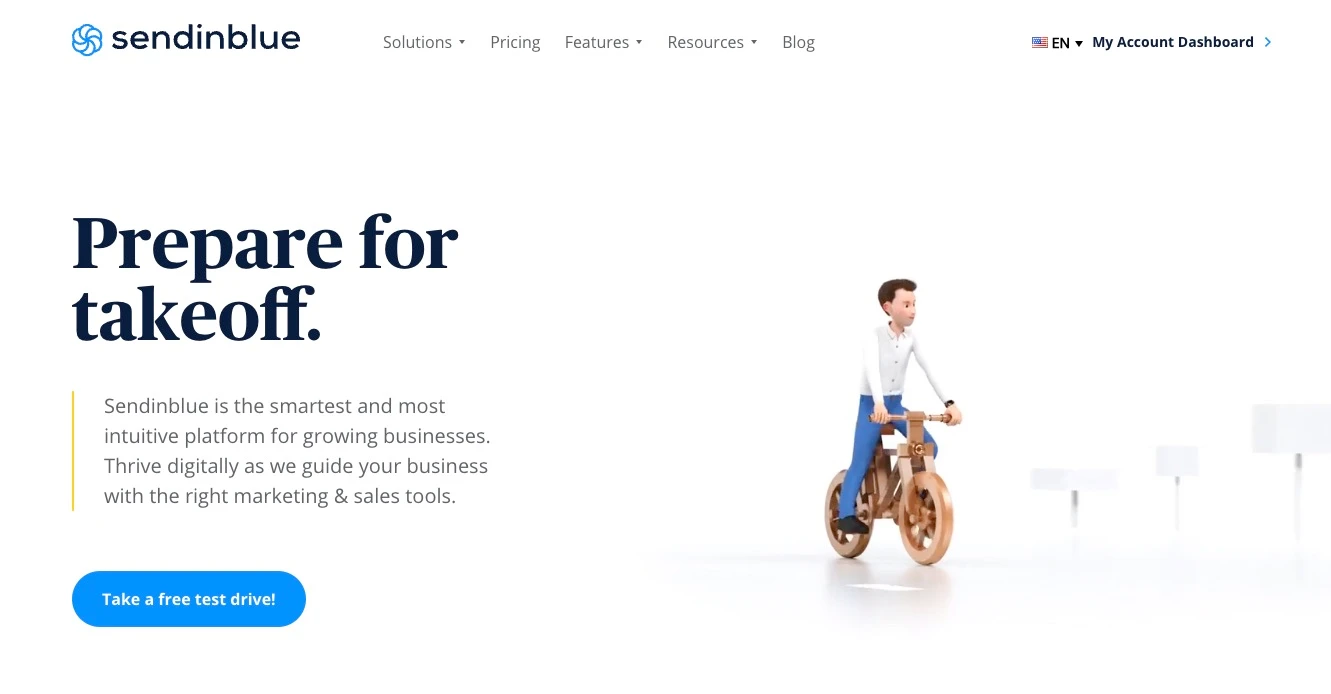
Shopify 이메일 도 확실한 옵션입니다. Shopify에 내장되어 있으며 템플릿, 세분화, 추적 등이 포함된 브랜드 이메일을 제공합니다.
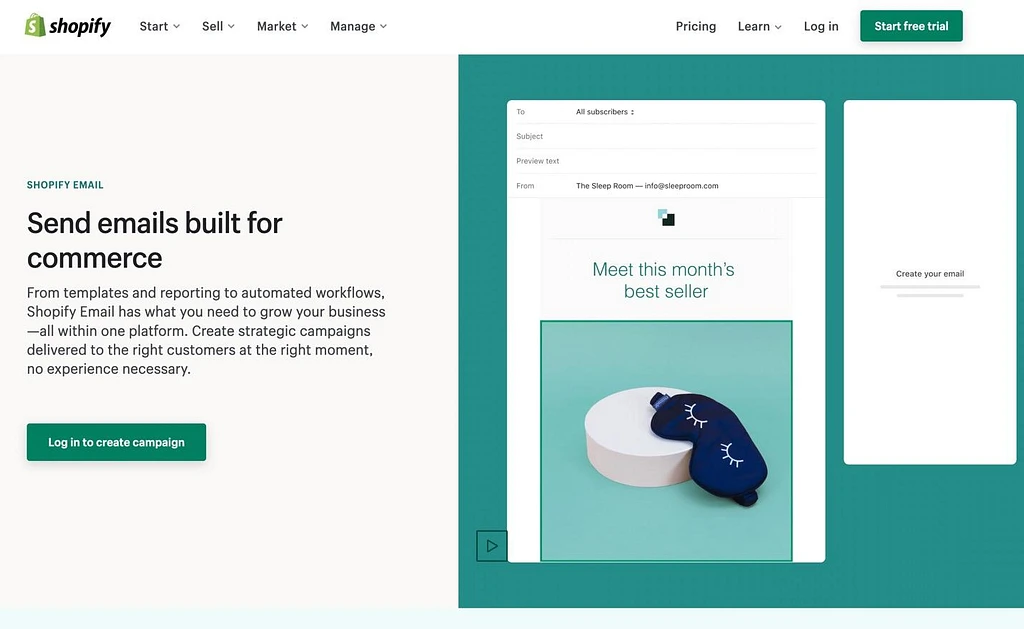
Sendinblue와 Shopify Email이 대부분의 요구 사항을 확인한다고 확신하지만 Shopify를 위한 최고의 이메일 마케팅 도구 목록도 있으며 다음과 같은 다른 실행 가능한 대안에 대해 설명합니다.
- 옴니센드
- 옥외 변소
- 클라비요
- 세구노
하나의 인터페이스가 더 잘 작동하는 경우를 대비하여 모든 인터페이스를 테스트하는 것이 좋습니다. 그럼에도 불구하고 최고의 선택인 Sendinblue 및 Shopify Email을 사용하여 Shopify 이메일 마케팅 캠페인을 만드는 방법을 배우려면 계속 읽으십시오.
Shopify에서 이메일 마케팅 캠페인을 만드는 방법(2가지 최상의 방법)
Sendinblue 및 Shopify 이메일 을 사용하는 이 두 가지 방법에 대해 다룹니다.
- 연락처 목록을 만드는 방법
- 분할 방법
- 템플릿 선택
- 이메일 생성, 브랜딩 및 사용자 정의
- 영수증 및 버려진 장바구니 복구 이메일과 같은 프로세스 자동화
- Shopify 사이트와 연락처 동기화
아직 실제 Shopify 스토어를 설정하지 않은 경우 계속하기 전에 설정하는 것이 좋습니다. Shopify 튜토리얼을 따라 완료하는 방법을 배울 수 있습니다.
방법 1: Shopify로 Sendinblue
Sendinblue 및 Shopify를 사용하여 이메일 마케팅 캠페인을 생성하는 데 필요한 사항은 다음과 같습니다.
- 활성 Shopify 계정 또는 평가판.
- 활성 Sendinblue 계정 또는 평가판
- Shopify 스토어에 설치된 Sendinblue Shopify 앱
모든 준비가 완료되면 이메일 마케팅 캠페인을 만들 차례입니다.
- 1단계 : 목록 만들기 및 연락처 가져오기
- 2단계 : 최상의 동기화를 위해 미리 만들어진 Shopify 목록 사용
- 3단계 : Shopify에 구독 양식 추가
- 4단계 : 세분화 고려
- 5단계 : Sendinblue에서 Shopify 이메일 마케팅 캠페인 생성
- 6단계 : 전자상거래 자동화 구성
1단계: 목록 만들기 및 연락처 가져오기
Sendinblue 앱을 Shopify에 추가한 직후 앱은 두 플랫폼 간에 현재 연락처를 동기화합니다. 이렇게 하면 모든 Shopify 연락처가 Sendinblue에 있으며 그 반대의 경우도 마찬가지입니다.
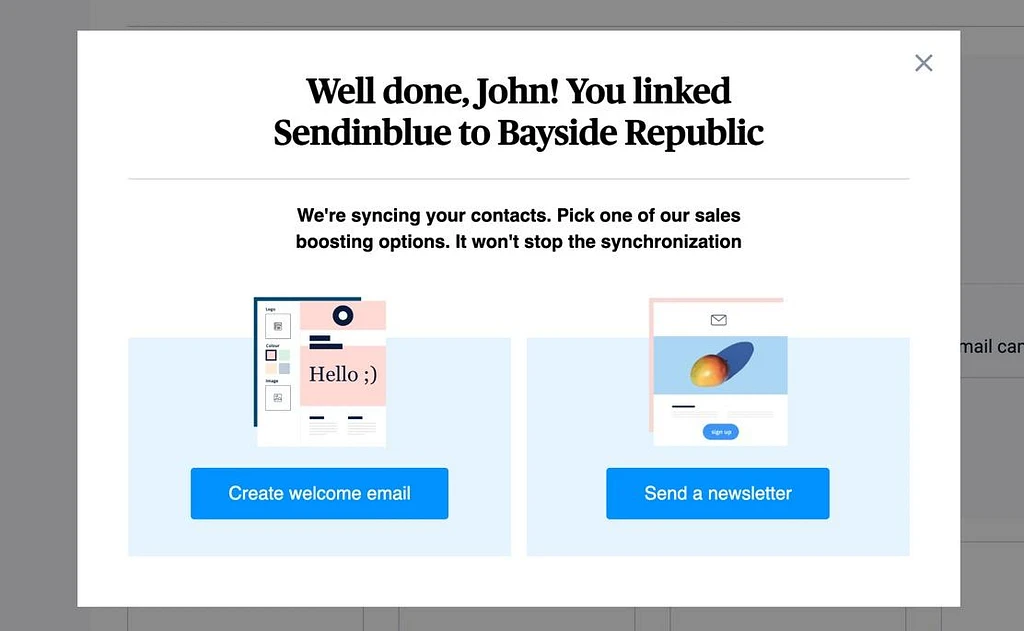
그러나 다른 소스에서 연락처를 가져오고 Sendinblue에서 기본 연락처 목록을 만들고 싶을 수도 있습니다(분할을 위한 여러 목록일 수 있음).
그렇게 하려면 Sendinblue 대시보드에서 연락처 로 이동합니다. 다음 버튼 중 하나를 선택합니다.
- 연락처 가져오기
- 연락처 만들기
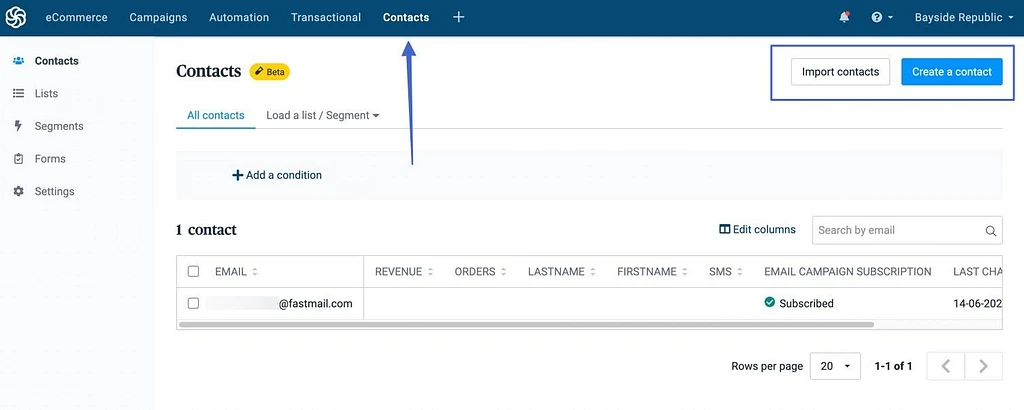
제품 가져오기 버튼을 사용하면 파일을 업로드하거나 다른 프로그램에서 복사하여 붙여넣어 연락처를 추가할 수 있습니다.
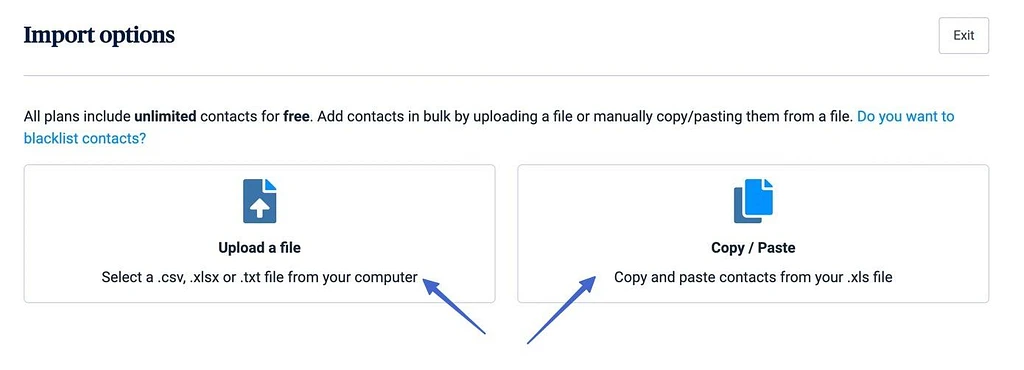
연락처 만들기 버튼은 연락처 정보를 수동으로 입력하고 목록에 저장할 수 있는 양식을 보여줍니다.
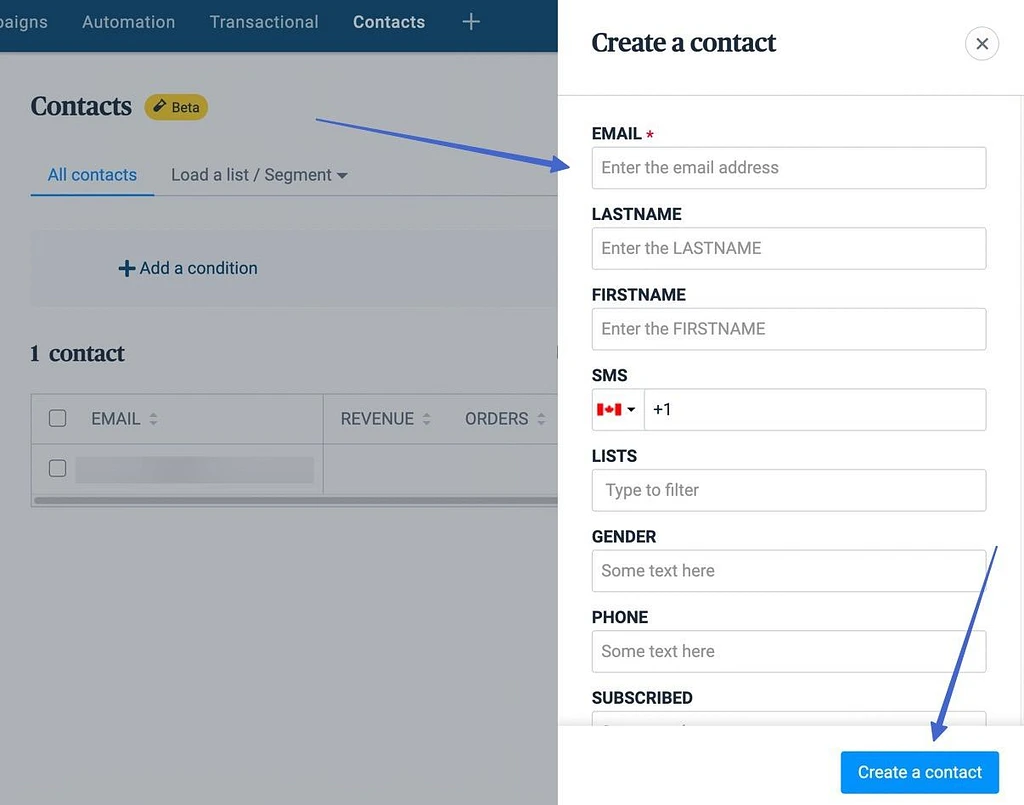
연락처를 추가하거나 사람들이 Shopify 사이트에 가입하면 모든 연락처 정보, 가입 상태 및 활동을 볼 수 있는 Sendinblue에서 기본 연락처 목록이 동기화되고 업데이트됩니다.
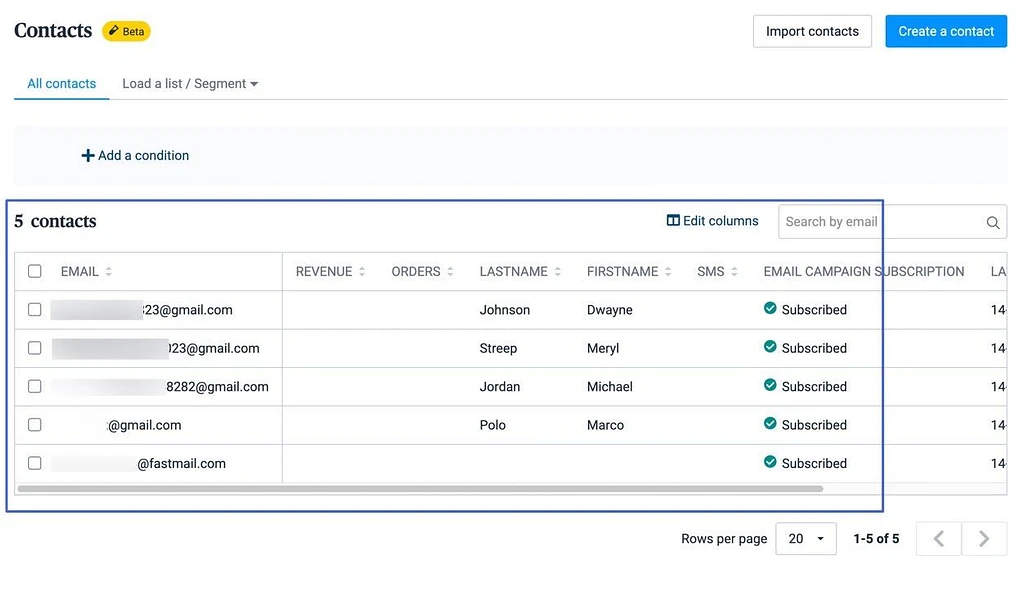
2단계: 최상의 동기화를 위해 미리 만들어진 Shopify 목록 사용
Sendinblue에서 모든 연락처 목록은 모든 이메일 주소의 일반적인 모음입니다. 보다 강력한 조직을 위해 Shopify에서 구독을 가져오려면 목록을 생성해야 합니다.
그렇게 하는 한 가지 방법은 연락처 > 목록 > Sendinblue에서 새 목록 추가 로 이동하는 것입니다.
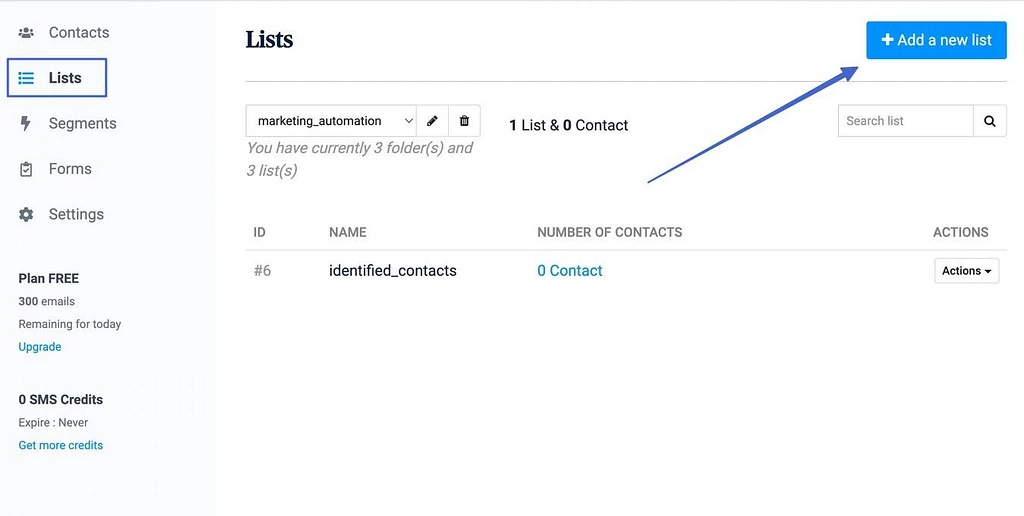
그러나 Sendinblue 앱을 설치한 후 이미 Sendinblue 계정에 추가된 미리 만들어진 Shopify 목록을 고수하는 것이 좋습니다. 이 목록은 두 플랫폼을 동기화합니다.
따라서 일반 연락처 페이지로 이동한 다음 Shopify 목록으로 이동하려는 모든 연락처를 선택합니다. 목록에 추가 버튼을 클릭합니다.

Shopify (통합) 목록을 확인하고 추가 를 클릭합니다.
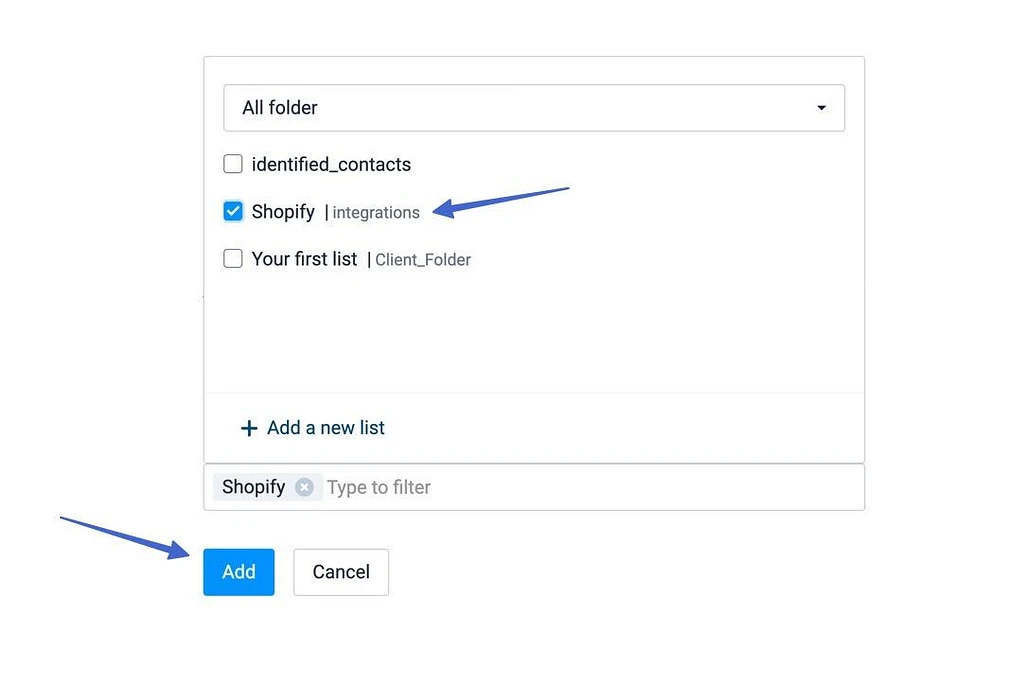
이제 Shopify 목록에 해당 연락처가 있습니다.
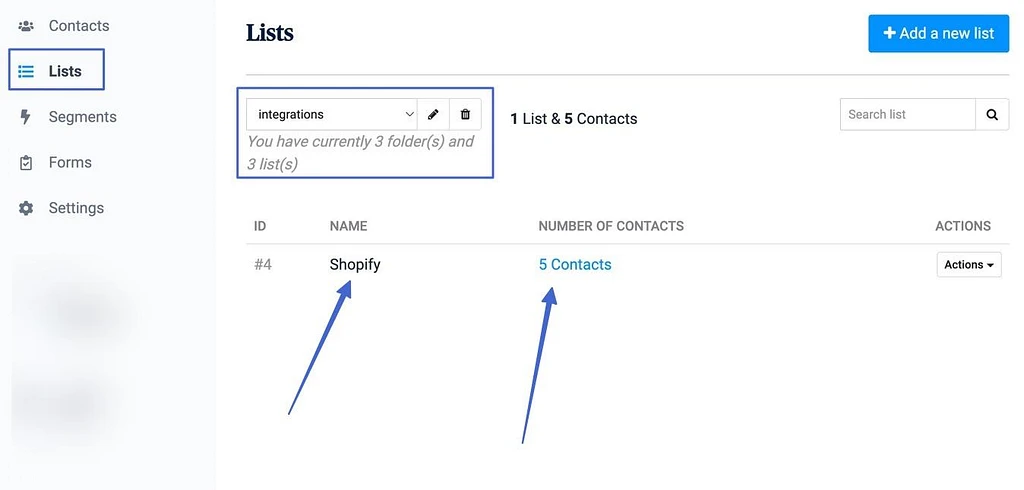
3단계: Shopify에 구독 양식 추가
Shopify/Sendinblue 통합을 통해 Shopify 스토어에 추가하는 모든 양식은 모든 데이터를 Sendinblue의 미리 만들어진 Shopify 목록으로 보냅니다. 쉽게 만들 수 있으므로 Shopify에서 양식을 추가하거나 테마에 양식이 있는지 확인하기만 하면 됩니다.
시작하려면 Shopify에서 테마 > 사용자 정의 로 이동합니다. 테마를 스크롤하여 이미 추가된 구독 양식이 있는지 확인합니다. 예를 들어 바닥글에서 찾는 것이 일반적입니다.
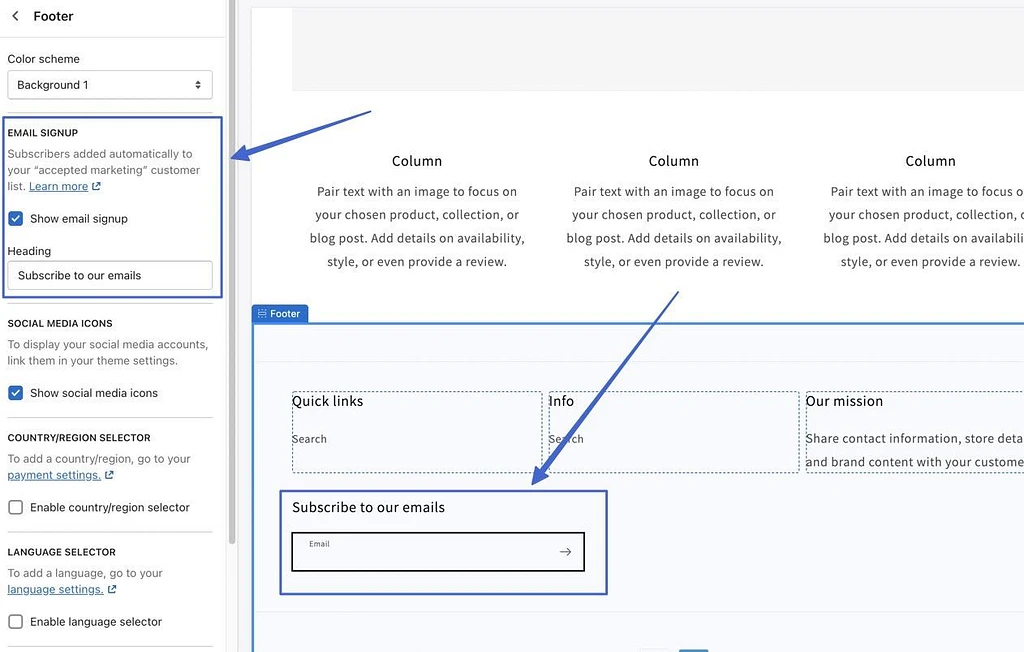
드래그 앤 드롭 Shopify 편집기에서 섹션 추가 버튼을 클릭하여 이메일 가입 양식을 삽입할 수도 있습니다. 이메일 등록 모듈을 선택합니다.
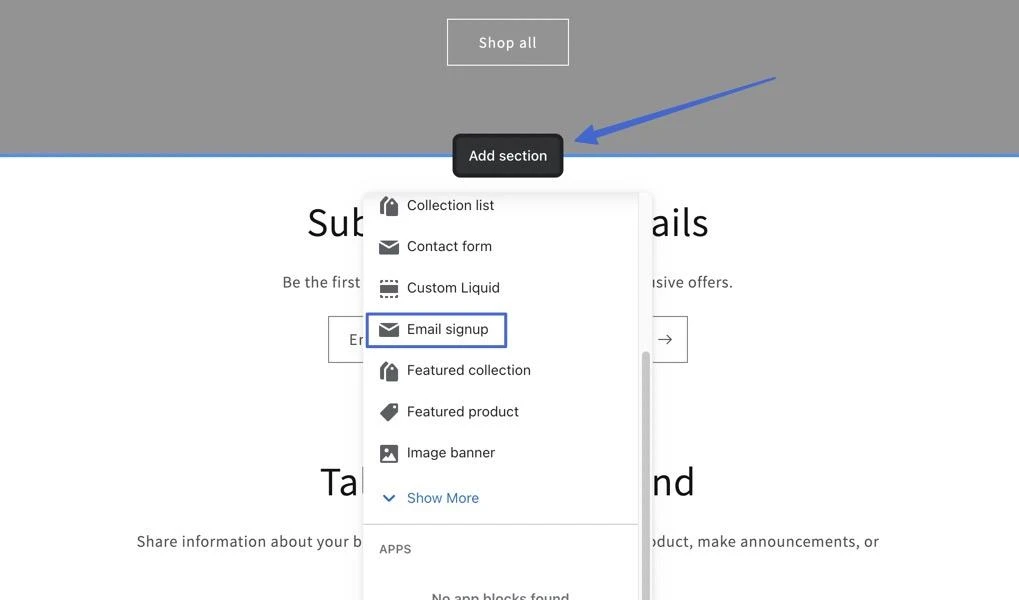
양식 스타일과 수집하는 정보 유형을 사용자 정의할 수 있습니다.
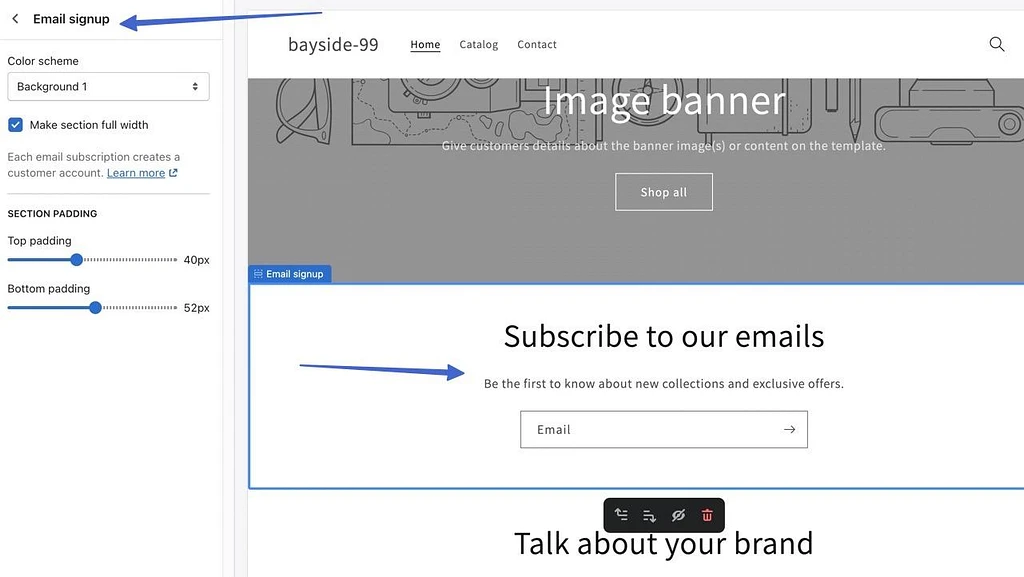
이제 고객이 이메일 주소를 입력하거나 Shopify에서 주문을 완료하면 다음과 같은 일이 발생합니다.
- Shopify에서 고객으로 추가됨
- Sendinblue Shopify 목록에 연락처로 추가됩니다.
- Sendinblue에서 "구독됨" 으로 표시되어 모든 이메일 통신을 수신합니다.
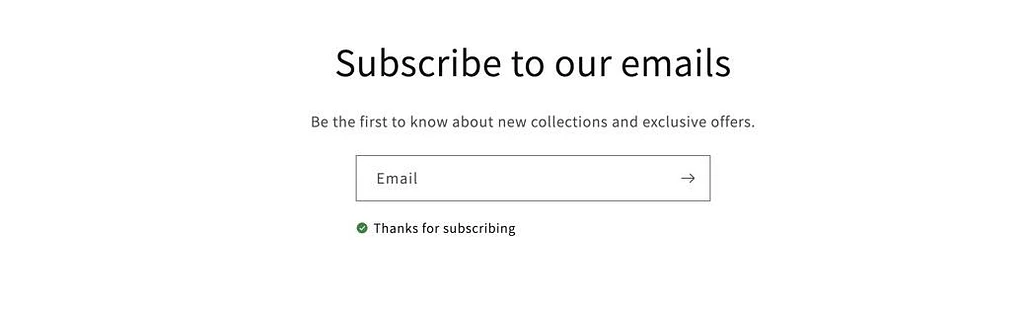
Shopify에서 Sendinblue로 양식을 수동으로 연결할 필요 없이 모든 새 연락처가 Shopify 목록으로 바로 이동합니다.
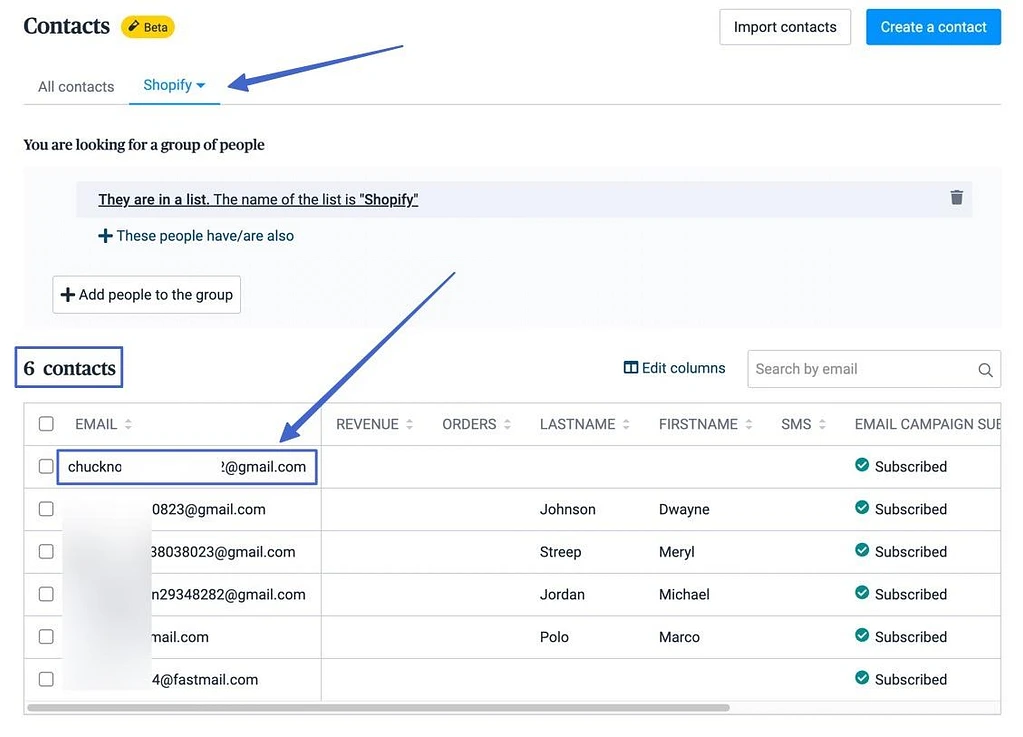
4단계: 세분화 고려
이메일로 시장을 더 잘 타겟팅하고 캠페인을 구성하는 또 다른 방법은 세그먼트를 만드는 것입니다. 세그먼트는 관리자가 수동으로 생성하는 대신 스마트 로직 및 조건을 사용하기 때문에 목록과 다릅니다.
세그먼트를 만들려면 연락처 > 세그먼트 > 세그먼트 만들기 로 이동합니다.
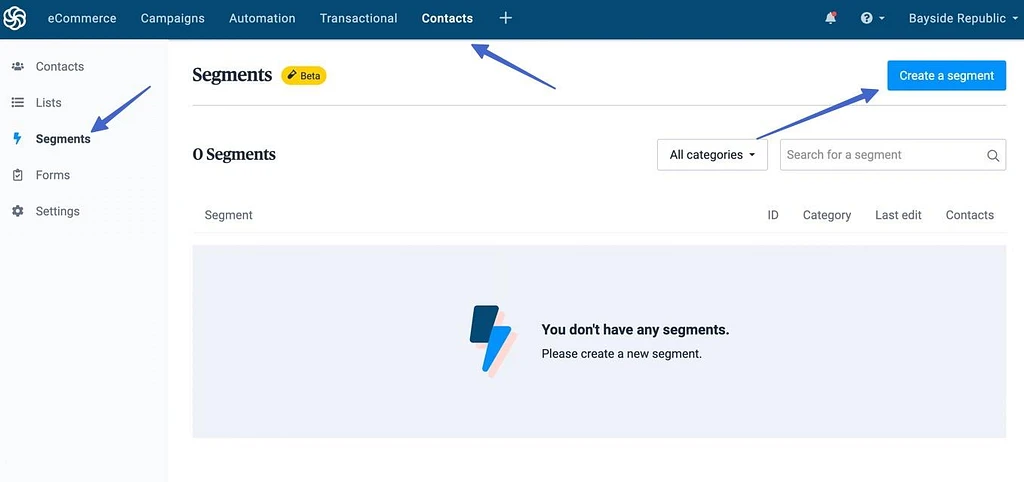
세그먼트를 생성할 때 조건 선택 드롭다운을 사용하여 접촉이 세그먼트 내부에 배치되기 위해 발생해야 하는 속성 및 이벤트를 선택합니다.
예를 들어 이메일의 링크를 클릭했거나 특정 성별 또는 연령인 경우에만 연락처를 세그먼트로 보낼 수 있습니다.
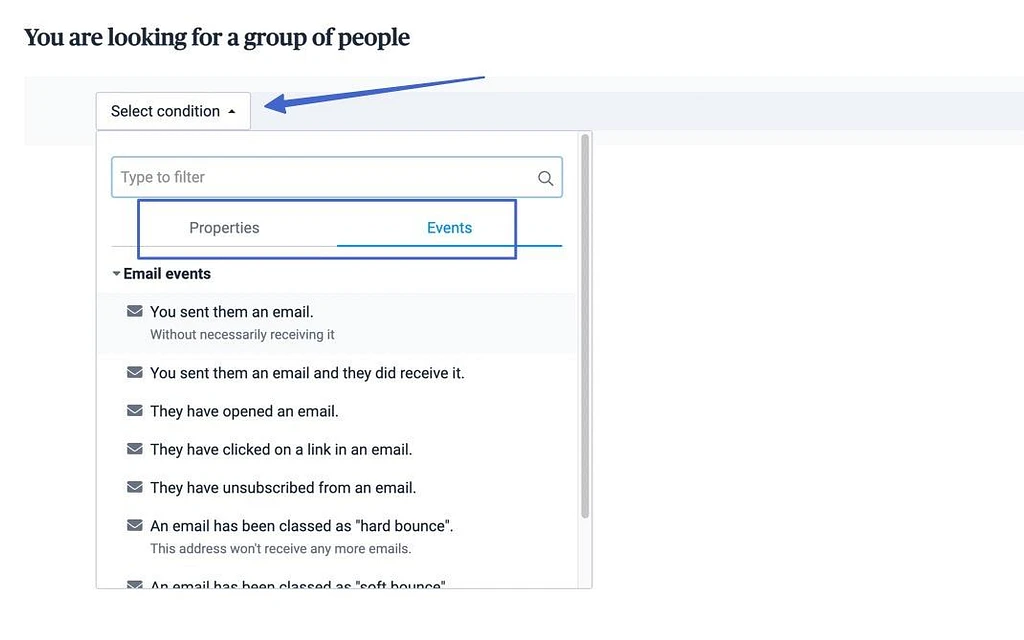
세그먼트에는 일반적으로 양식에 대한 추가 데이터 캡처가 필요합니다. 성별로 분류하려면 양식에서 요청해야 합니다.
5단계: Sendinblue에서 Shopify 이메일 마케팅 캠페인 생성
이메일 캠페인은 프로모션 및 공지와 같은 수동 이메일 일정을 잡기 위한 것입니다. 워크플로나 거래 이메일처럼 자동화되지 않습니다.
캠페인을 시작하려면 캠페인 > 이메일 캠페인 만들기 를 클릭하십시오.
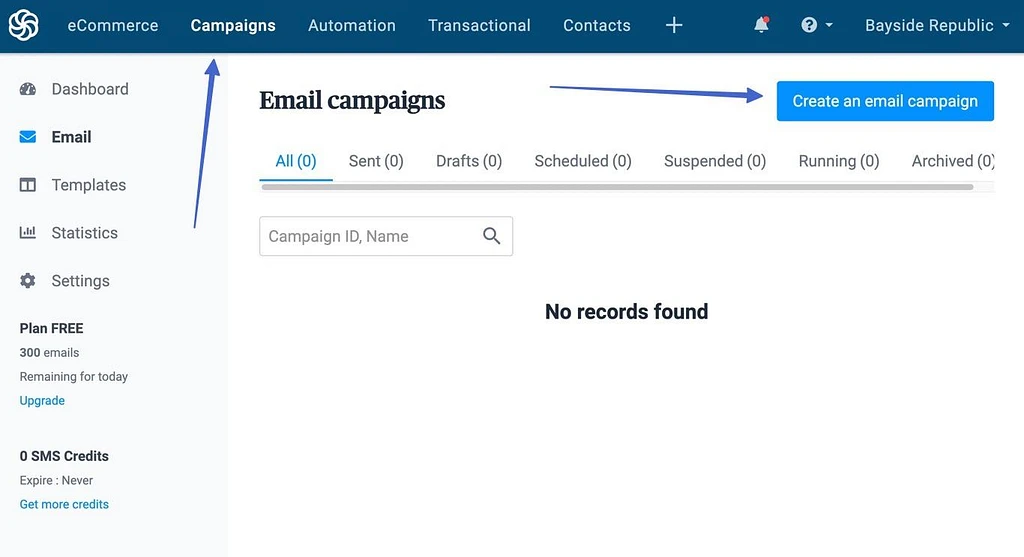
일반 또는 A/B 테스트 (어떤 유형의 이메일 디자인 또는 제목이 가장 적합한지 평가하는 데 적합)를 선택한 다음 참조할 캠페인 이름 을 입력합니다. 계속하려면 캠페인 만들기 버튼을 클릭하십시오.
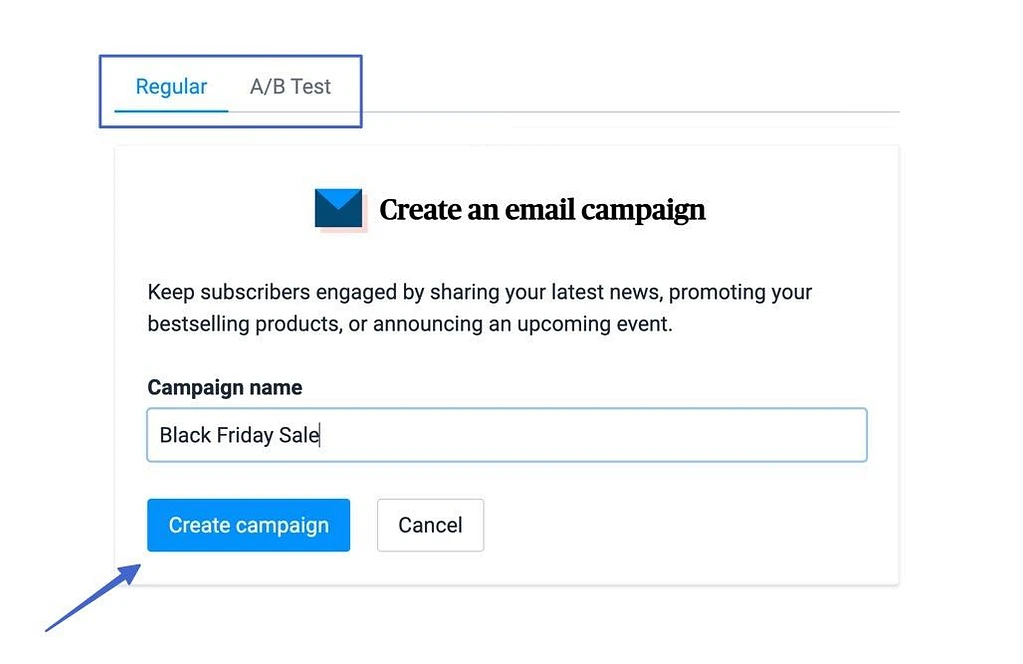
그런 다음 캠페인을 완료하기 위한 단계 목록이 표시됩니다. 첫 번째는 보낸 사람 섹션으로 다음을 입력합니다.
- 보낸 사람 필드에 표시하려는 이메일 주소
- 이메일 받은 편지함에 표시하고 싶은 이름 (대부분 회사 이름)
저장 을 클릭합니다.
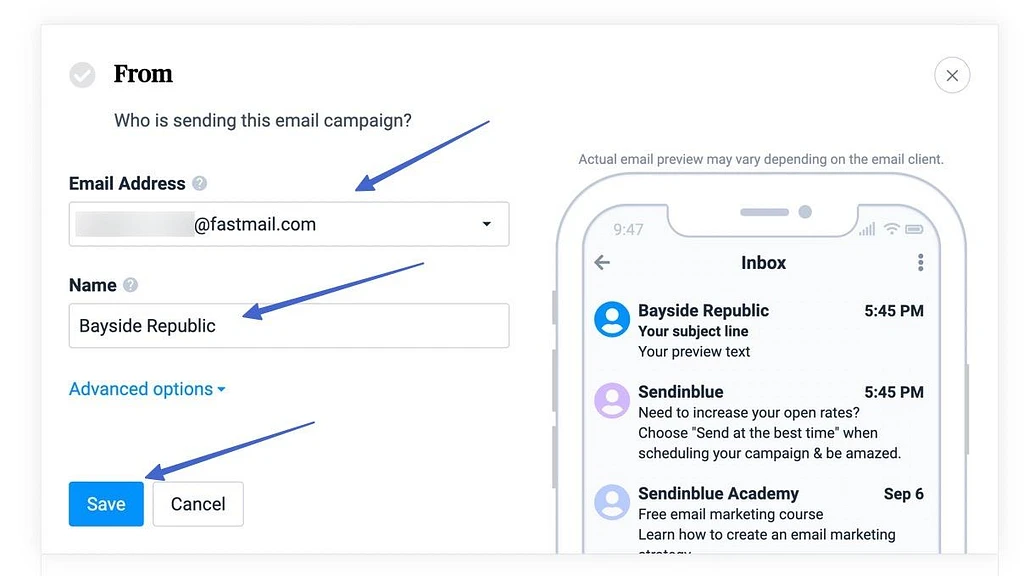
받는 사람 섹션은 캠페인을 보낼 사람을 묻습니다. 목록 또는 세그먼트 선택 . 보내기 필드에서 이 캠페인에 가장 적합한 목록을 검색하여 삽입하십시오. Shopify 목록은 스토어와 쉽게 동기화되므로 계속 사용하는 것이 좋습니다.
설정이 올바른지 확인하기 위해 이메일을 받는 수신자 수를 확인하세요. 계속하려면 저장 을 클릭하세요.
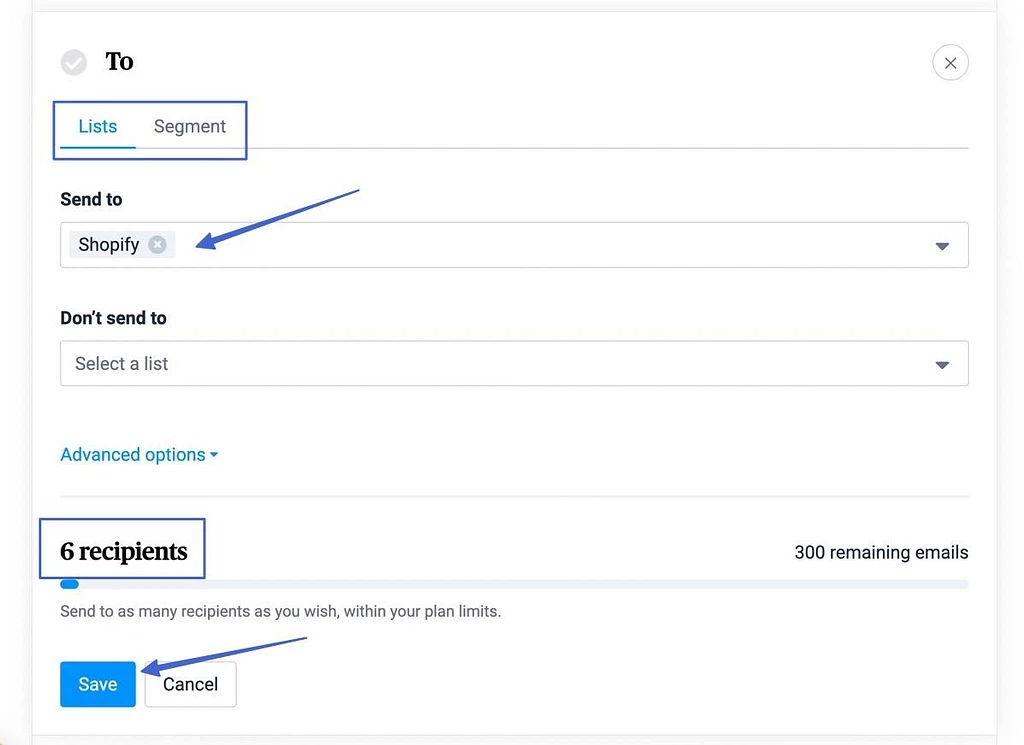
다음으로 제목 줄 을 입력하고 텍스트를 미리 봅니다 . 이는 고객의 받은 편지함에 나타나며 이메일을 열도록 설득하는 첫 번째 것이므로 중요하게 생각하십시오!
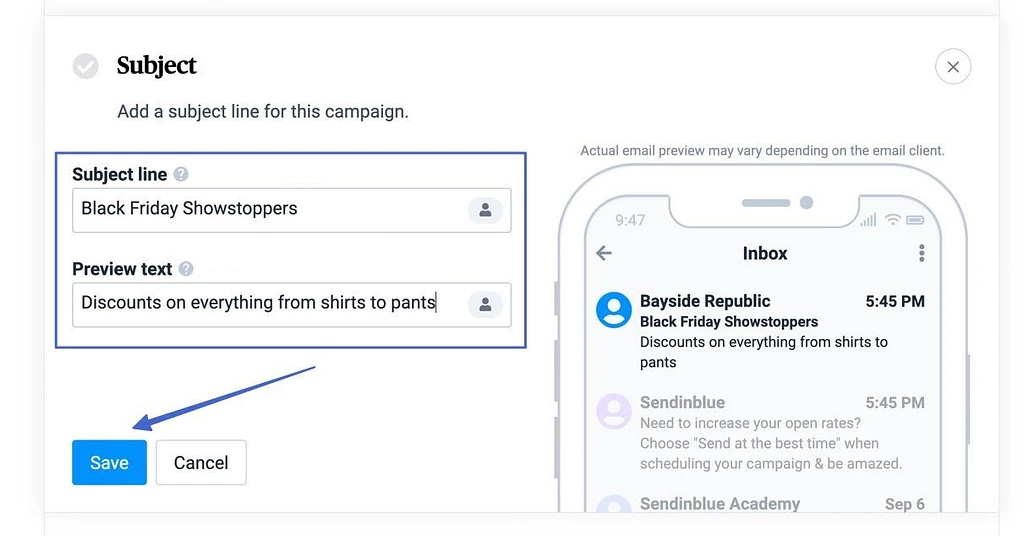
다음 단계에서는 템플릿을 선택하라는 메시지가 표시됩니다.
필터 사용:
- 레이아웃: 디자인이 없는 형식화된 레이아웃(자신의 이메일 브랜딩에 적합)
- 템플릿 갤러리: 특정 경우를 위해 완벽하게 디자인된 템플릿(최소 작업량에 가장 적합)
- 내 템플릿: 자신이 저장한 템플릿
- 캠페인: 과거 캠페인을 복제할 수 있습니다.
- 나만의 코드 작성: 코더이거나 타사 템플릿에서 코드를 전송하려는 경우 좋습니다.
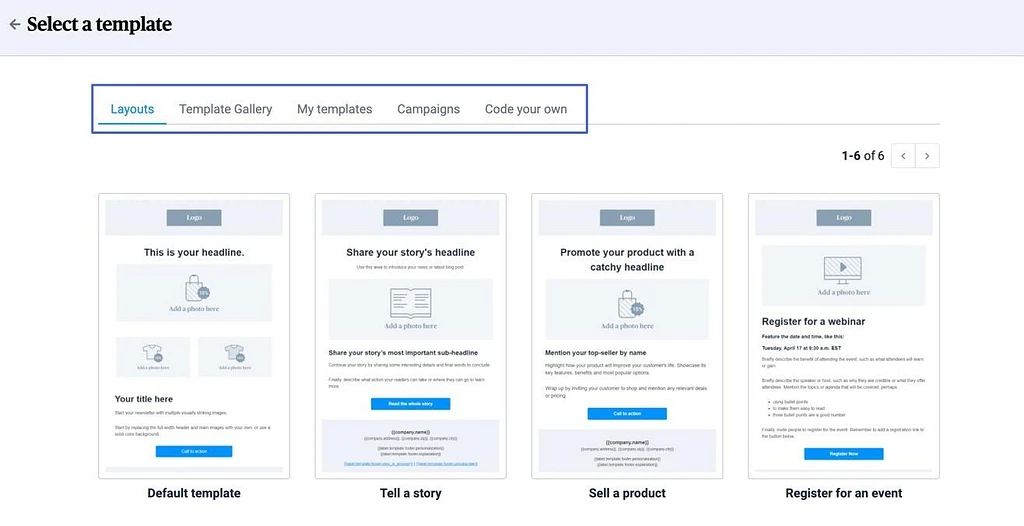
레이아웃 및 템플릿 갤러리 를 주로 사용하는 것이 좋습니다.

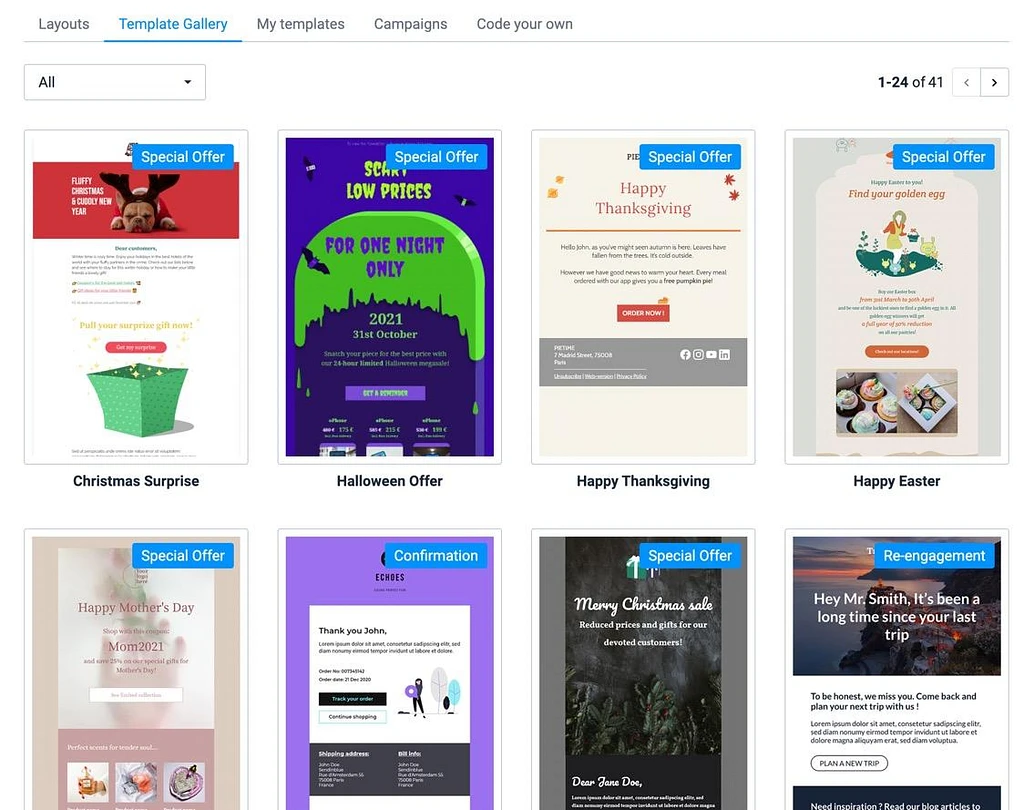
필터를 클릭하여 가장 관련성이 높은 템플릿을 찾은 다음 템플릿 사용 을 클릭하여 편집기에 배치합니다.
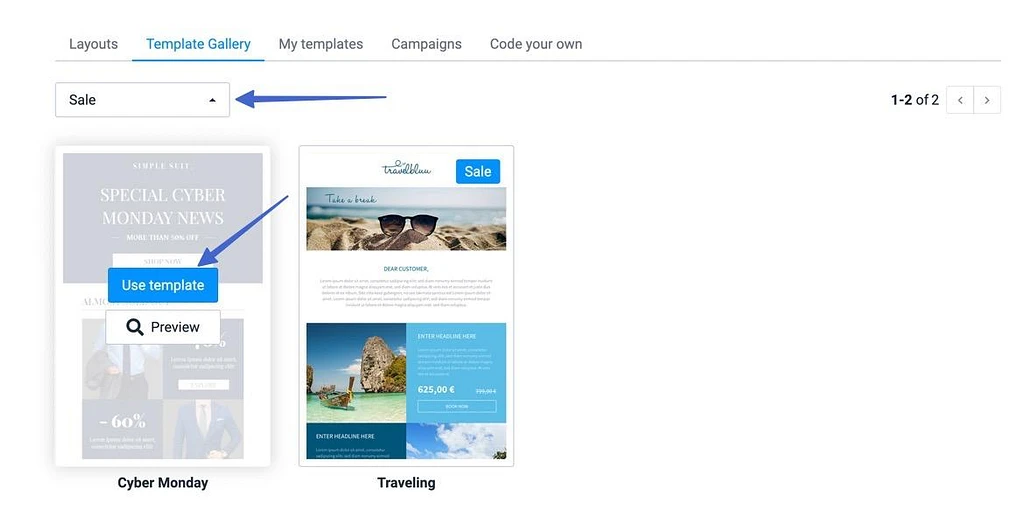
Sendinblue 편집기에는 왼쪽에서 모듈을 추가하거나 요소를 클릭하여 편집할 수 있는 끌어서 놓기 도구가 있습니다.
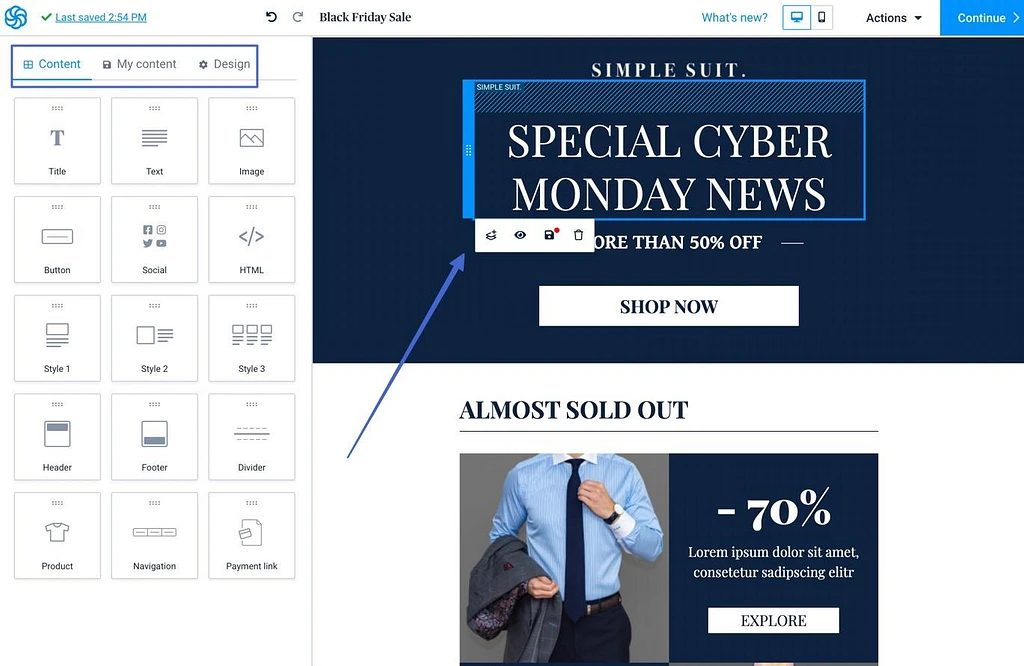
Shopify 통합은 스토어와 동기화되는 제품 콘텐츠 모듈도 제공합니다.
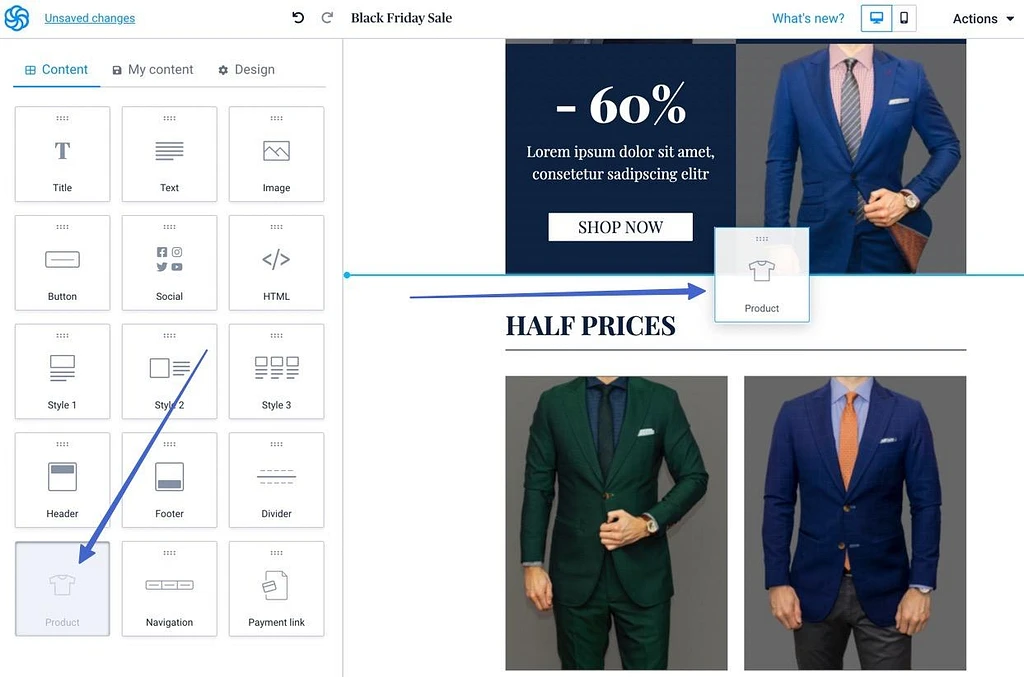
이메일 캠페인에 모듈을 추가한 다음 이메일에 넣을 항목을 검색하기만 하면 됩니다.
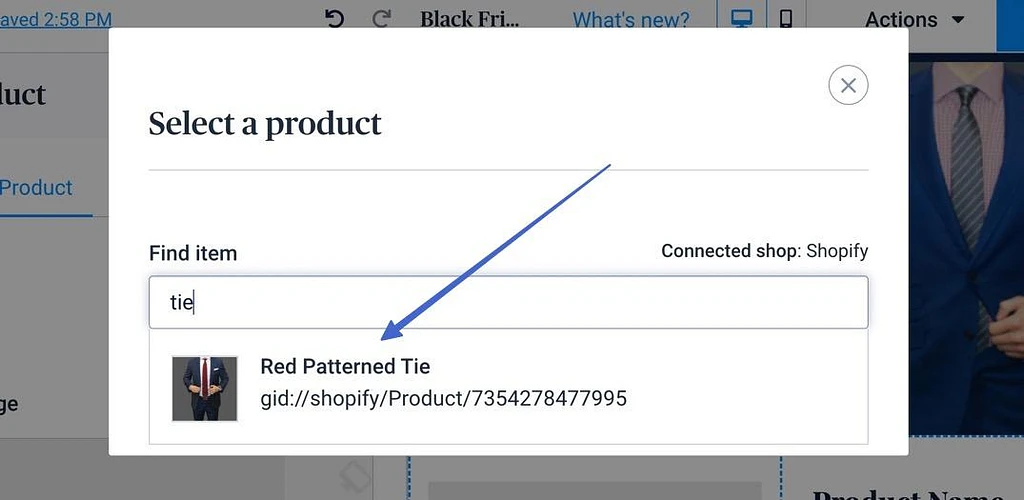
Sendinblue는 제품에 대한 모든 관련 정보, 이미지 및 링크를 가져오므로 제품을 수동으로 추가할 필요가 없습니다.
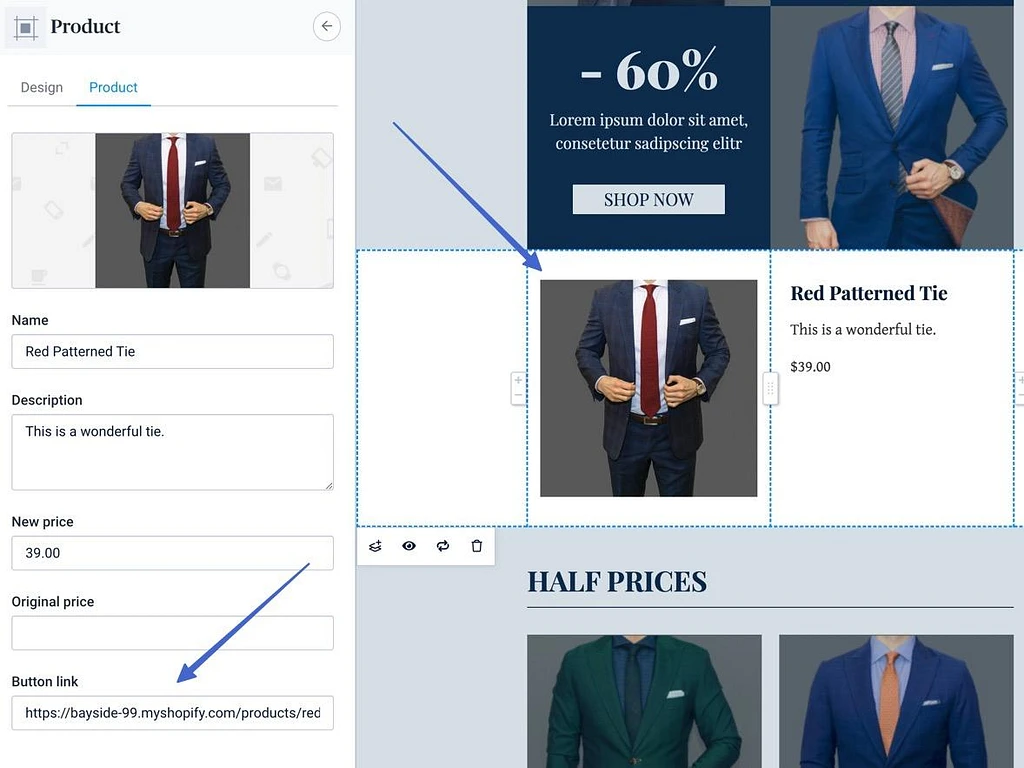
디자인이 완료되면 변경 사항을 확인한 다음 미리보기 및 테스트 또는 예약 을 클릭합니다.
미리보기 및 테스트 버튼을 사용하면 다른 장치에서 이메일을 보고 자신의 받은 편지함으로 보낼 수 있습니다.
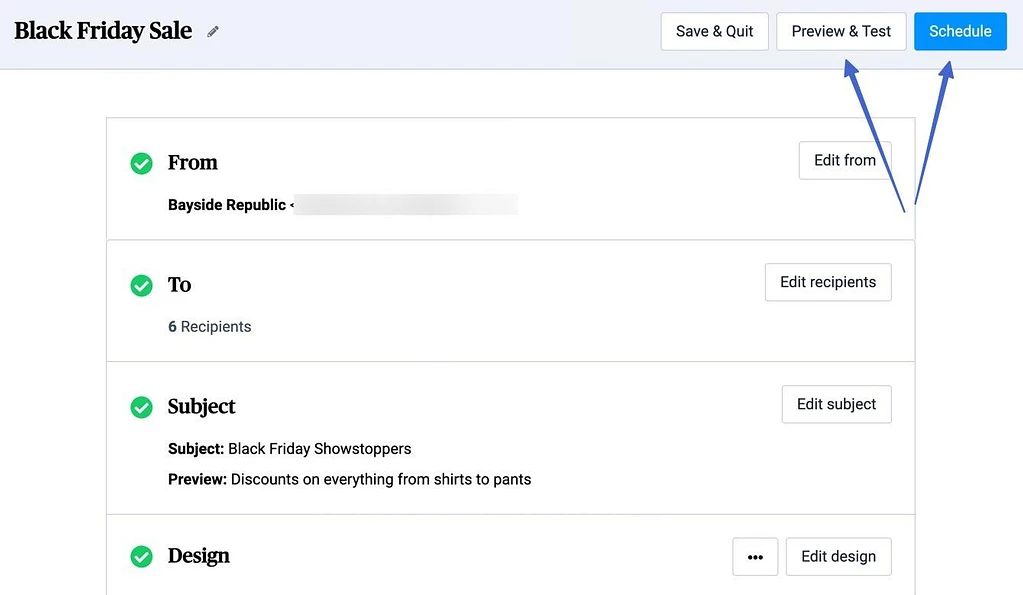
일정 버튼은 다음과 같은 옵션을 제공합니다.
- 지금 보내
- 일정
- 알고리즘을 기반으로 최적의 시간 선택
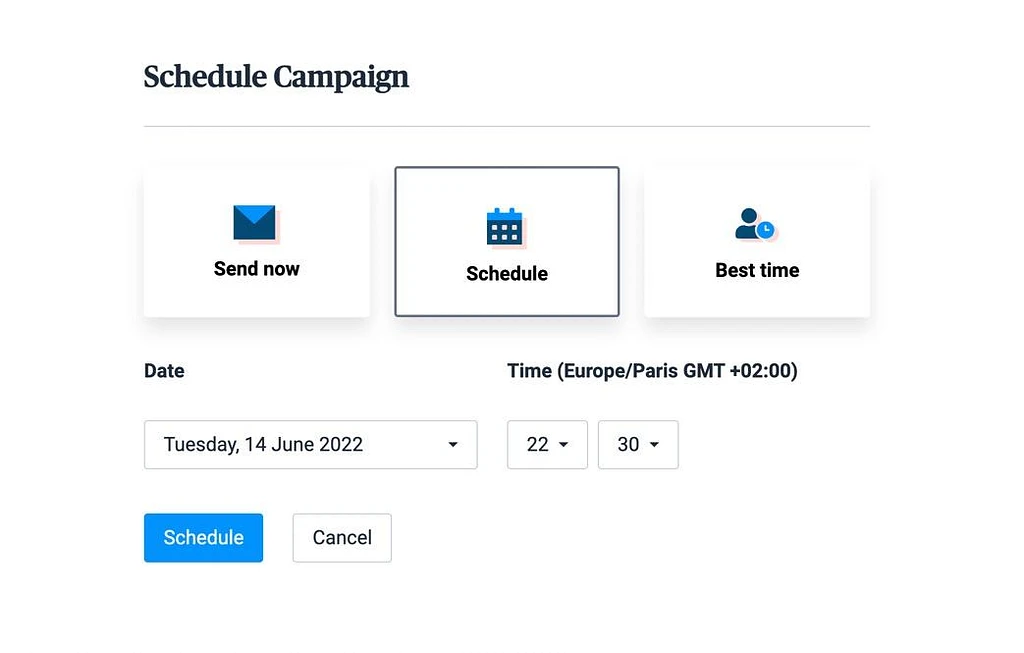
6단계: 전자상거래 자동화 구성
전자상거래 자동화는 두 가지 형태로 제공됩니다.
- 자동화/워크플로: 버려진 장바구니, 제품 구매 및 웹사이트 이벤트에 대한 이메일과 같습니다.
- 거래: 판매 영수증, 배송 확인 및 주문 상태에 대한 이메일과 같습니다.
자동화/워크플로를 구성하려면 자동화 > Sendinblue에서 첫 번째 워크플로 만들기 로 이동합니다.
미리 만들어진 워크플로를 선택하거나 사용자 지정 워크플로를 만들 수 있습니다. 전자상거래 옵션은 다음과 같습니다.
- 버려진 카트 복구
- 제품 구매
- 환영 메시지
- 마케팅 활동
- 웹사이트 이벤트
- 페이지 방문
이 튜토리얼에서는 Abandoned Cart 이메일을 계속 만들 것입니다.
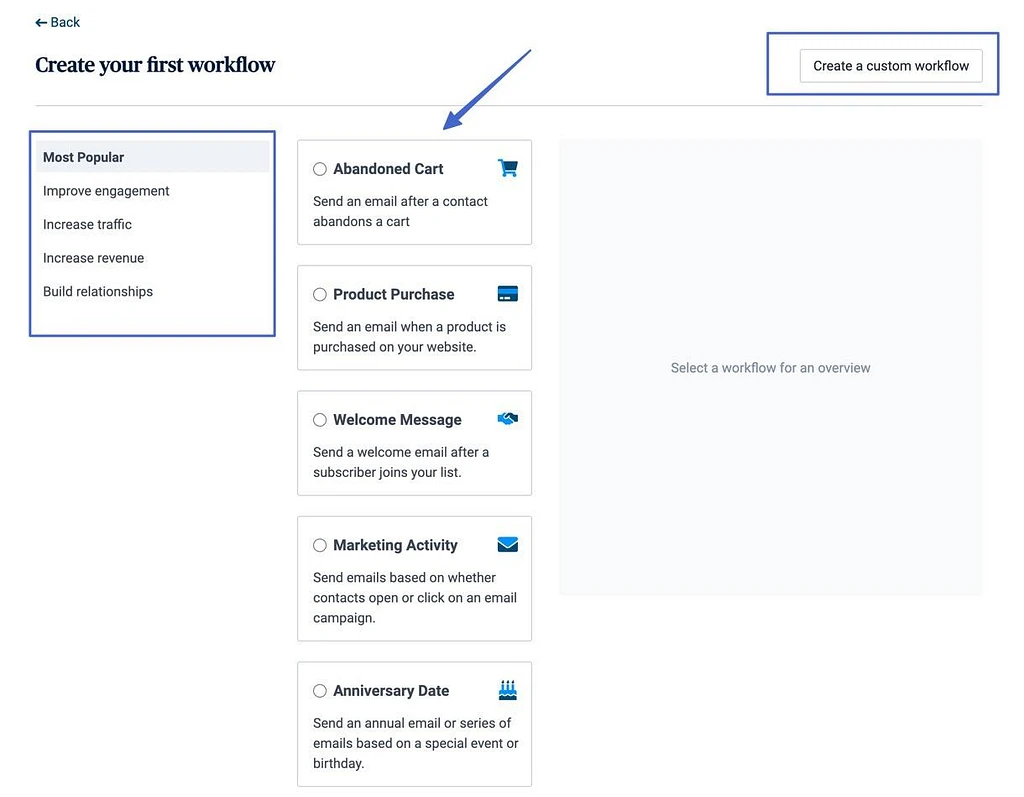
미리 만들어진 워크플로를 선택합니다. 워크플로에서 발생하는 작업을 볼 수 있습니다. 준비가 되면 만들기 를 클릭합니다.
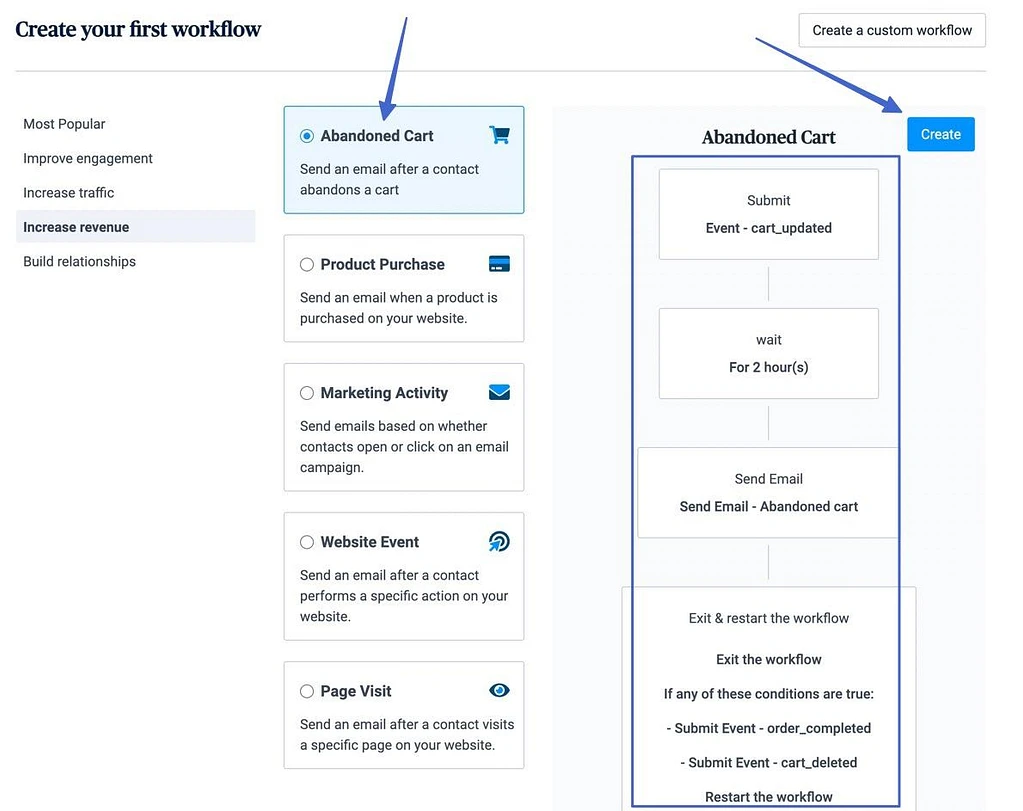
워크플로를 완료하기 위해 표시된 다양한 단계를 진행합니다. 예를 들어 참조용으로 일부 작업의 이름을 지정하고 버려진 장바구니 이메일을 보내기 전에 경과 시간을 설정해야 합니다.
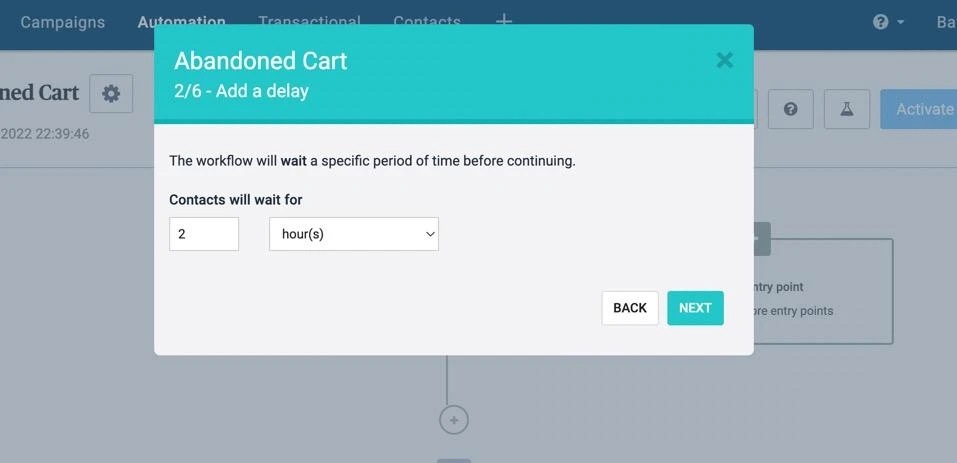
요구 사항에 따라 편집할 수 있는 워크플로의 시각적 개체가 표시됩니다. 워크플로 활성화 버튼을 클릭하여 프로세스를 완료합니다.
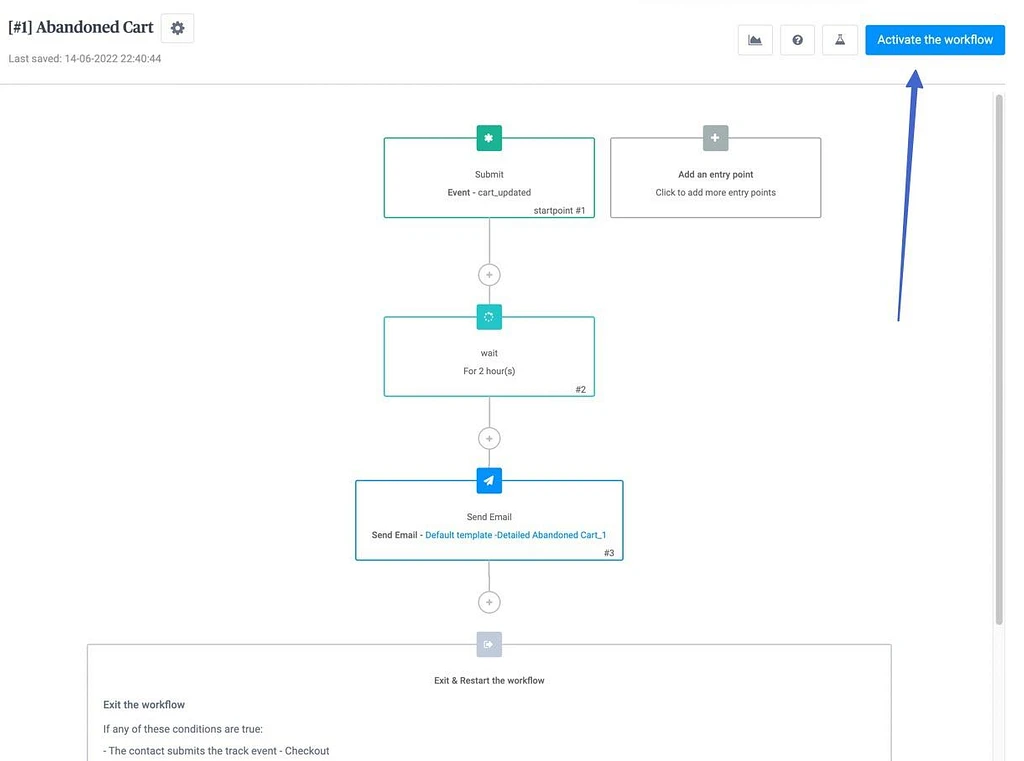
Shopify 스토어에서 작동하는지 테스트하십시오.
마지막으로 Shopify의 거래 이메일을 Sendinblue의 고유한 디자인으로 재정의할 수 있습니다. 그렇게 하려면 Sendinblue의 거래 탭으로 이동한 다음 상점에서 구현하는 단계를 읽으십시오.
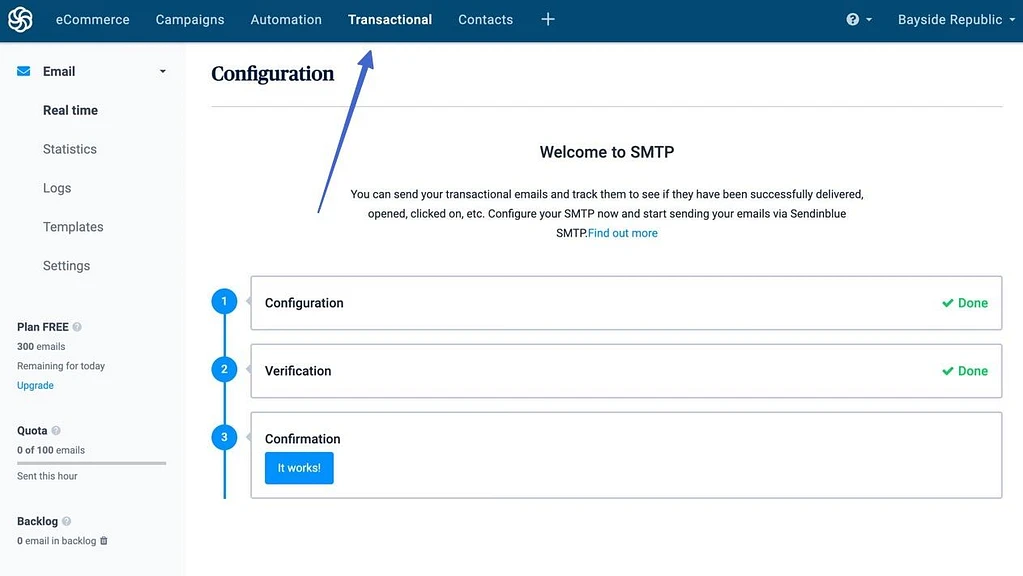
방법 2: Shopify 이메일 마케팅 앱 사용
Shopify 이메일은 Shopify 대시보드에서 바로 작동하는 앱입니다. 이 설정을 실행하려면 다음이 필요합니다.
- 활성 Shopify 계정 또는 평가판(실제로 이메일을 보내려면 요금제를 선택해야 함)
- 계정에 설치된 Shopify 이메일 마케팅 앱
Shopify 이메일을 사용하면 Shopify 구독으로 매월 최대 10,000개의 이메일을 무료로 보낼 수 있습니다. 그 후에는 이메일당 $0.001를 지불하게 됩니다. 따라서 한 달에 15,000개의 이메일을 보내는 경우 10,000개의 무료 한도를 초과하는 5,000개의 이메일에 대해 5달러를 지불해야 합니다.
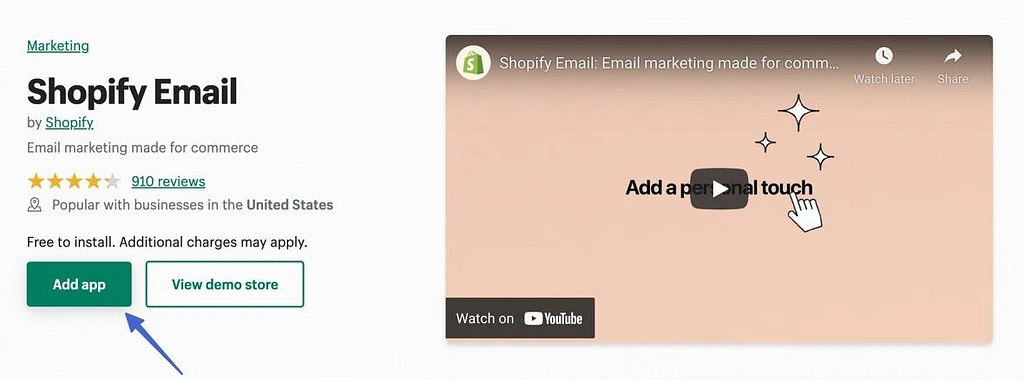
설치 후 Shopify가 자동으로 다음을 수행하므로 설정과 관련하여 크게 걱정할 필요가 없습니다.
- 모든 이메일 양식 구독을 연락처 목록에 넣습니다.
- 자동화 및 워크플로에 대한 설정이 있습니다.
- 제품 동기화
- 세분화 허용
Shopify 이메일 마케팅 앱을 사용하는 경우 취해야 할 단계는 다음과 같습니다.
- 1단계 : 이메일 캠페인 만들기
- 2단계 : 템플릿 선택
- 3단계 : 구독자, 제목, 미리보기 텍스트와 같은 캠페인 세부정보 추가
- 4단계 : 이메일 수정
1단계: 이메일 캠페인 만들기
Shopify에서 앱 > Shopify 이메일 로 이동 하고 이메일 캠페인 생성 버튼을 클릭하여 시작합니다.
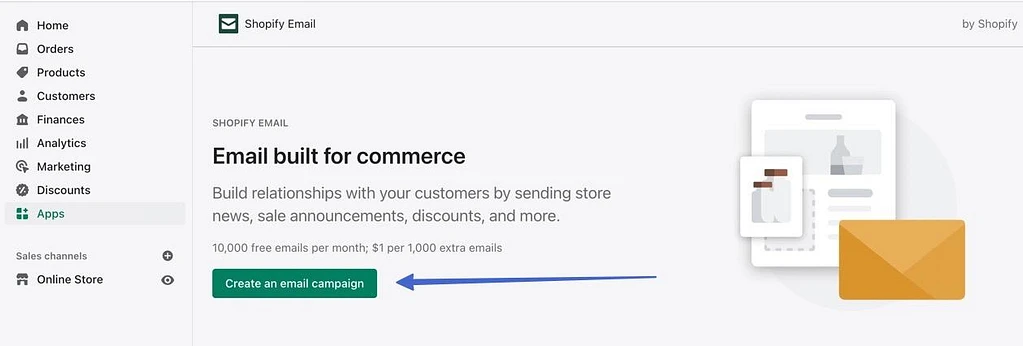
2단계: 템플릿 선택
Shopify에서 브랜드 템플릿의 긴 목록을 스크롤하십시오. 제품 재입고, 예정된 이벤트, 새로운 도착 등에 대한 옵션이 있습니다. 이 페이지에는 모든 이메일에서 동일하게 보이도록 모든 템플릿 브랜딩을 관리하는 버튼이 오른쪽 상단에 있습니다.
작동하는 템플릿을 찾으면 템플릿을 클릭하세요.
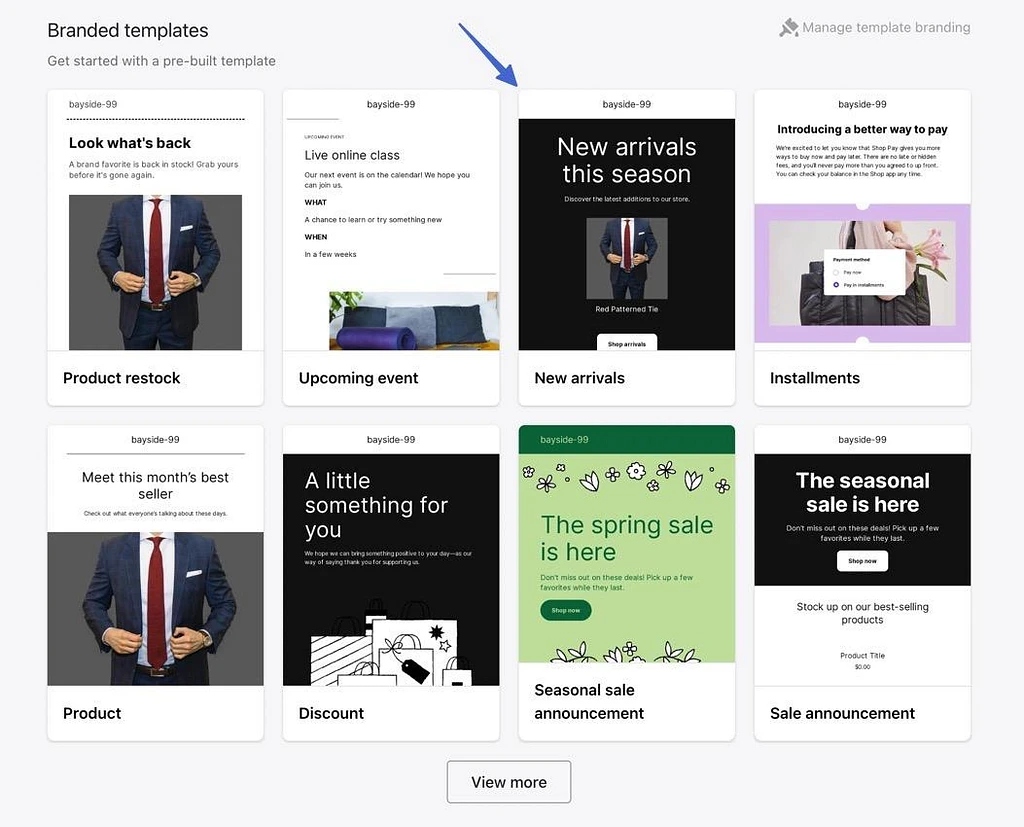
3단계: 구독자, 제목, 미리보기 텍스트와 같은 캠페인 세부정보 추가
그러면 Shopify 이메일 캠페인 편집기로 이동합니다. To 드롭다운을 선택하여 시작합니다. 보내려는 구독자 목록 또는 세그먼트를 선택합니다.
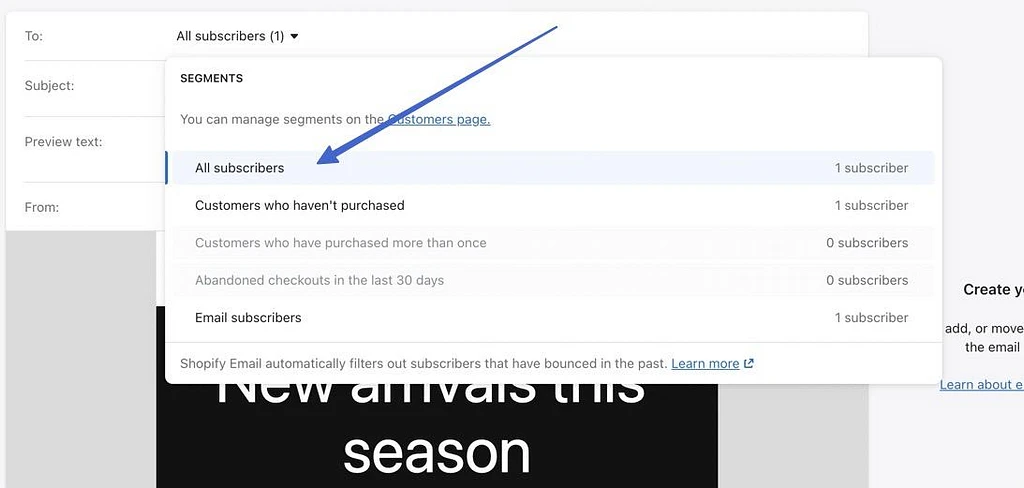
다음으로, 제목 및 미리보기 텍스트 필드를 채우십시오. 이 두 가지 모두 고객 받은 편지함에 나타납니다.
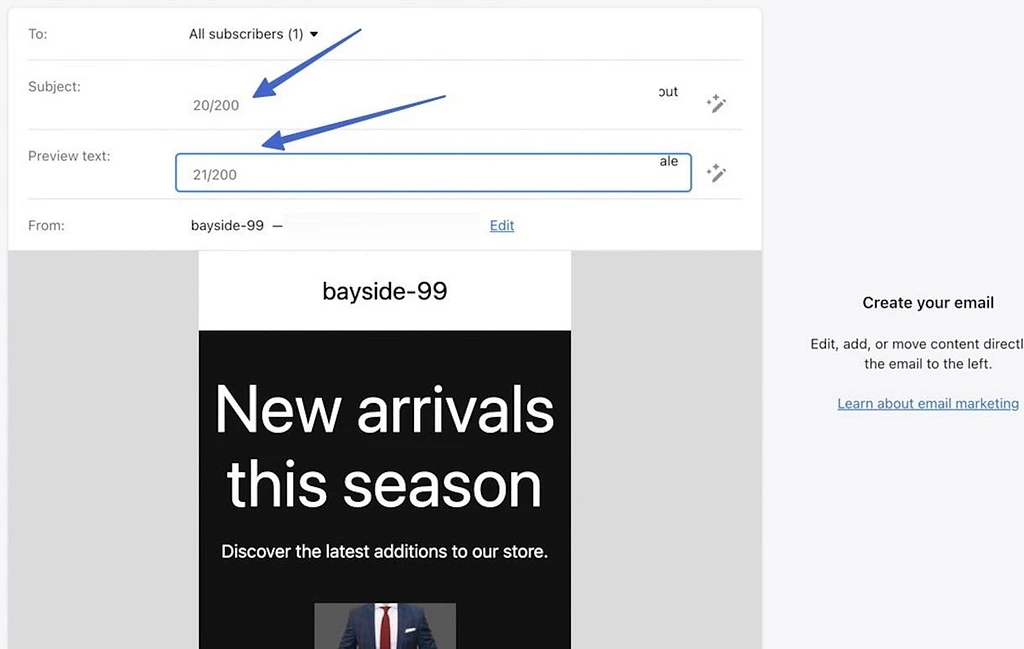
4단계: 이메일 수정
이메일 편집기로 아래로 이동하여 요소를 드래그하고, 텍스트를 편집하고, 템플릿 내의 모든 모듈에 대한 설정을 조정합니다. 예를 들어 현재 이미지가 마음에 들지 않으면 새 이미지를 업로드하거나 현재 진행 중인 할인에 따라 가격을 변경할 수 있습니다.
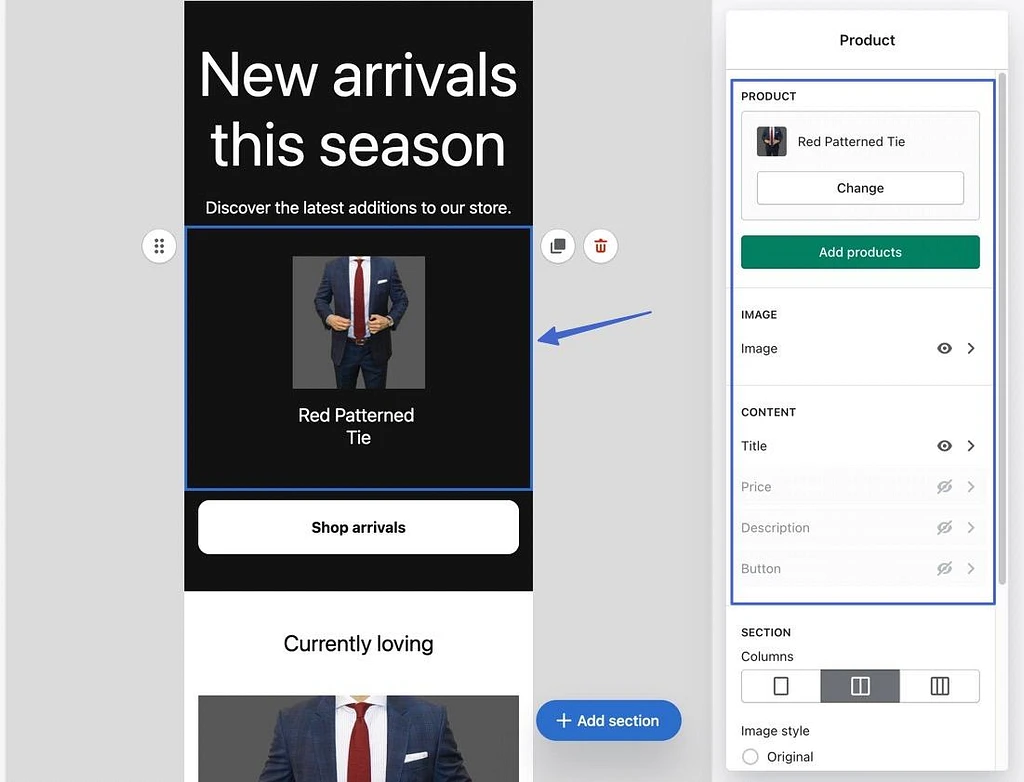
콘텐츠를 더 추가하려면 섹션 추가 버튼을 클릭하세요. 다음을 위한 콘텐츠 모듈을 제공합니다.
- 텍스트
- 버튼
- 이미지
- 분할기
- 할인
- 기프트 카드
- 제품
- 텍스트가 있는 이미지
- 여러 열
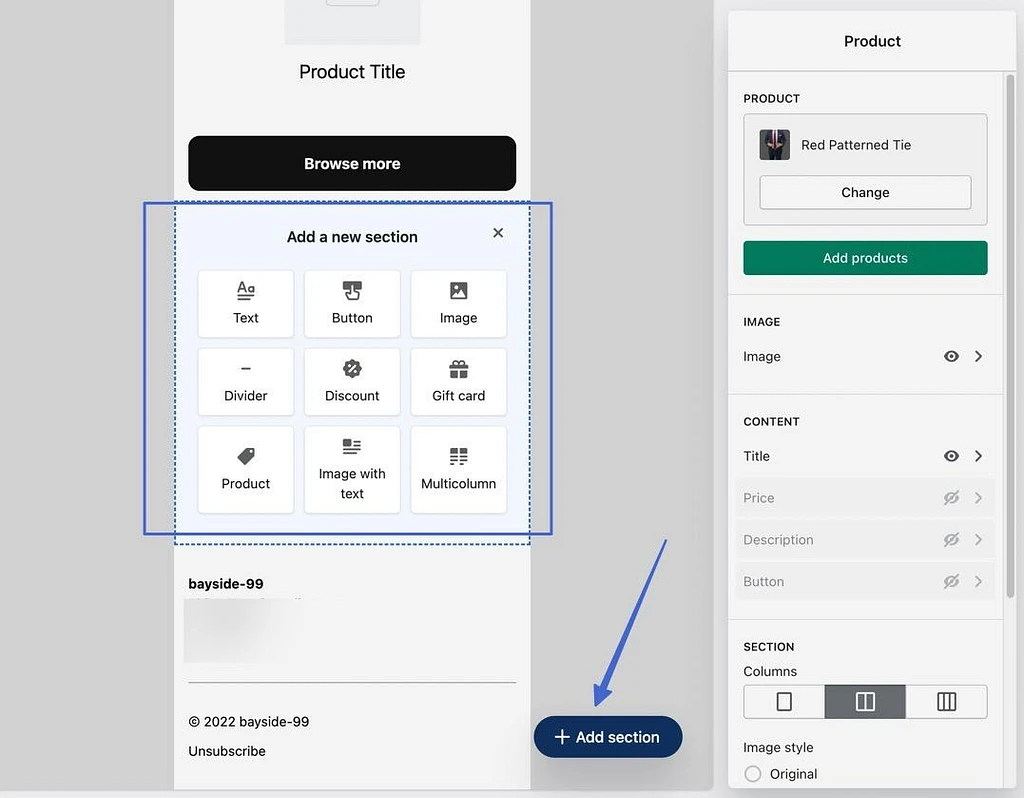
전체 이메일을 디자인하고 결과에 만족하면 다음 버튼 중 하나를 클릭하십시오.
- 테스트 보내기
- 검토
테스트 보내기 옵션은 자신의 받은 편지함에서 이 캠페인을 볼 수 있도록 이메일 주소를 입력하는 팝업을 로드합니다.
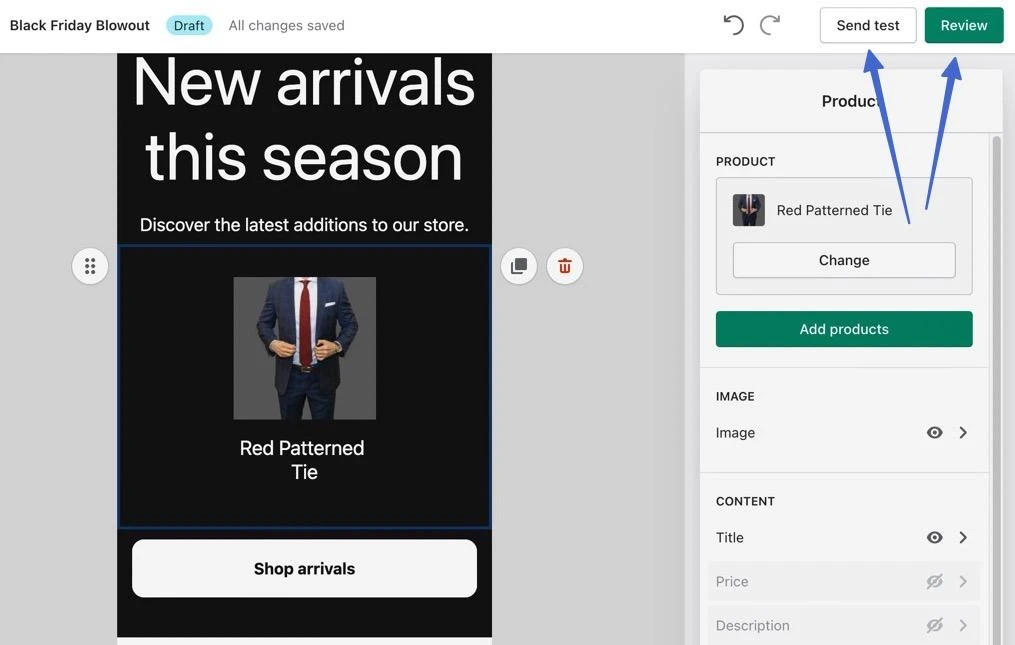
검토 버튼은 보내기 전에 살펴볼 모든 캠페인 요소 목록을 제공합니다. 그런 다음 보내기 또는 예약 을 결정합니다.
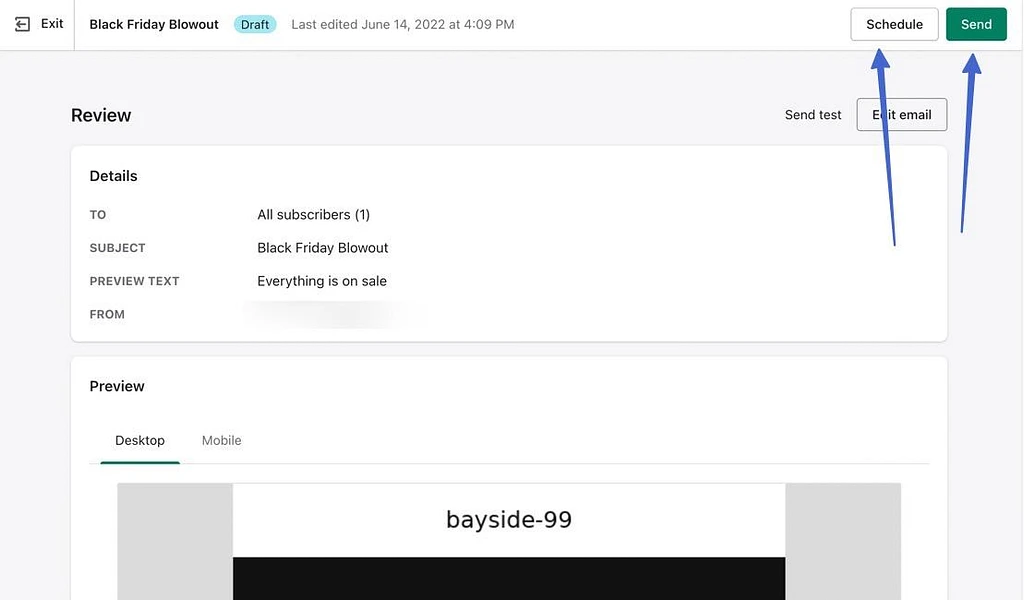
보내기 옵션은 이메일을 즉시 보냅니다. 일정 버튼은 날짜와 시간을 선택하는 필드를 제공하며, 그 후에 일정 버튼을 클릭할 수 있습니다.
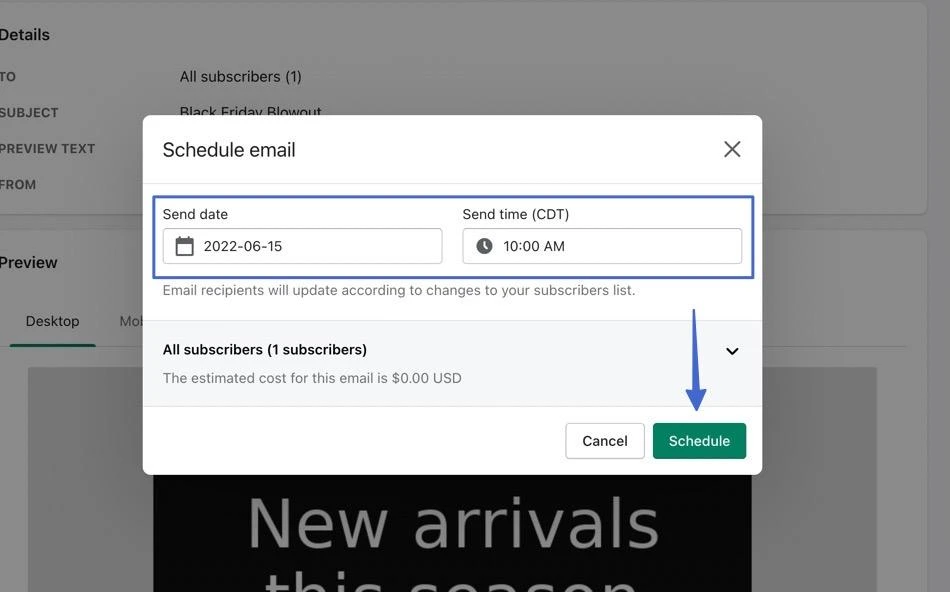
지금 마케팅 이메일 보내기 시작
Shopify에서 이메일 마케팅을 위해 선택할 수 있는 앱이 여러 개 있지만 Sendinblue 또는 Shopify Email을 사용하는 것이 좋습니다.
센딘블루:
- 두 개의 대시보드에서 작업합니다.
- 모든 연락처는 Shopify와 Sendinblue 간에 동기화됩니다.
- Shopify 양식을 사용하거나 Sendinblue에서 양식을 전송할 수 있습니다.
- Shopify에서 제품을 가져와 Sendinblue 디자인에 배치할 수 있습니다.
- Shopify에서 제공되는 내용을 재정의하는 Sendinblue의 트랜잭션 및 워크플로 이메일에 대한 옵션이 있습니다.
Shopify 이메일 마케팅:
- 모든 것이 하나의 대시보드에 포함됩니다.
- 일반적으로 Shopify에서 제공하는 거래 및 워크플로 이메일을 사용합니다.
- 주로 캠페인/뉴스레터를 분류하고 발송하기 위한 것입니다.
- 이메일을 빠르게 보내고 제품 정보를 가져오는 것이 훨씬 더 원활한 프로세스입니다.
- 그러나 템플릿과 전반적인 기능은 Sendinblue만큼 강력하지 않습니다.
매장 성장을 위한 다른 팁은 6개 이상의 전자 상거래 마케팅 전략 팁 모음을 확인하세요.
Shopify 이메일 마케팅 시작에 대해 여전히 질문이 있습니까? 댓글로 알려주세요!
